Printed in Korea Code No.:GH68-xxxxxA Turkish. 07/2009. Rev World Wide Web
|
|
|
- Aysun Alabora
- 8 yıl önce
- İzleme sayısı:
Transkript
1 *Bu kılavuzdaki bazı içerikler, yazılıma veya servis sağlayıcınıza bağlı olarak, cihazınızdan farklı olabilir. * Cihazın kullanım ömrü 7 yıl, garanti süresi 2 yıldır. Samsung Çağrı Merkezi : SAMSUNG ELECTRONICS CO., LTD MEATAN-3 DONG, YEONGTONG-GU SUWON KYONGGI-DO SOUTH KOREA Tel: World Wide Web Printed in Korea Code No.:GH68-xxxxxA Turkish. 07/2009. Rev. 1.0
2 GT-I8000 Cep Telefonu Kullanım Kılavuzu
3 Önce beni oku! Cihazınız hakkında detaylı bilgi, talimat ve ipuçlarına ihtiyacınız olduğunda, pek çok seçeneğiniz mevcuttur: Windows Yardım Sistemi (cihazınızda) - cihazınızda Windows Mobile Yardımı bulunmaktadır. Bu dahili ve aranabilir yardım sistemi, çeşitli Microsoft programlarının ve özelliklerinin kullanımını açıklar. Genişletilmiş Kullanım Kılavuzu (çevrimiçi) - Samsung'un web sitesinde, Genişletilmiş Kullanım Kılavuzu'nu Adobe Acrobat (.pdf) formatında bulabilirsiniz. Rahatlığınız için, kılavuzu çevrimiçi görüntüleyebilir veya dosyayı indirilebilir ve yazdırabilirsiniz. Genişletilmiş Kullanım Kılavuzu, cihazınızın belirli fonksiyonları hakkında geniş kullanım ipuçlarını ve diğer detayları içerir. Bu dosyayı görüntülemek için bilgisayarınızda Adobe Reader veya Adobe Acrobat programlarının kurulu olması gereklidir-adobe Reader programını Adobe web sitesinden ( ücretsiz olarak indirebilirsiniz. Kullanım Kılavuzu (basılı) - bu kullanım kılavuzu, cihazınızın fonksiyonları ve özellikleri hakkında size bilgi vermek üzere özel olarak hazırlanmıştır. Samsung yazılımı, özellikleri ve cihazın kullanımı ile bakımına yönelik ipuçları hakkında geniş bilgi içerir. Bu kılavuzda yer almayan her türlü konu için, lütfen yukarıda tanımlanan dahili yardıma başvurun. Genişletilmiş Kullanım Rehberi ve Kullanım Kılavuzu, Windows Mobile 6.1 Professional işletim sistemini temel almaktadır. 2
4 Talimat Simgeleri Başlamadan önce, bu kılavuzda göreceğiniz simgeleri tanıyın: Uyarı sizin veya başkalarının yaralanmasına neden olabilecek durumlar Dikkat cihazınızın veya diğer ekipmanın zarar görmesine neden olabilecek durumlar Not notlar, kullanım ipuçları veya ek bilgiler Bakınız ilgili bilgi içeren sayfalar; örneğin: s. 12 ("12. sayfaya bakın" demektir) > Sonra bir adımı gerçekleştirmek için seçenekler veya menülerde izlemeniz gereken sıra; örneğin: Başlat > Ayarlar seçeneğine dokunun (Başlat ve sonra Ayarlar seçeneğine dokunmanız gerektiğini gösterir) [ ] Köşeli ayraçlar cihaz tuşları; örneğin: [ ] (Kapatma/ Açma tuşunu gösterir) 3
5 Telif hakları ve ticari markalar Bu aygıtı içeren tüm teknolojilerin ve ürünlerin mülkiyeti ilgili sahiplerine aittir: Bu ürünün lisansı Microsoft Corporation'ın bağlı şirketlerinden olan MS'ten alınmıştır. Microsoft ve içinde Microsoft adı geçen yazılımlar Microsoft Corporation'ın tescilli markalarıdır. Java, Sun Microsystems, Inc. firmasının tescilli ticari markasıdır. Bluetooth, dünya genelinde Bluetooth SIG, Inc. firmasının tescilli markasıdır. Bluetooth QD ID: B Wi-Fi, Wi-Fi CERTIFIED logosu ve Wi-Fi logosu, Wi-Fi Alliance'ın tescilli ticari markalarıdır. DivX DivX, Inc.'in tescilli ticari markasıdır ve lisans ile kullanılır. ve SRS Labs, Inc. tescilli markasıdır. CS Kulaklık ve WOW HD teknolojileri SRS Labs, Inc. lisansı altındadır. XTRA, Qualcomm, Inc. firmasının tescilli ticari markasıdır. 4
6 DIVX VIDEO HAKKINDA DivX Divx, Inc. tarafından geliştirilmiş bir dijital video biçimidir. Resmi DivX Onayına sahip bu aygıt DivX video oynatır. Detaylı bilgi ve dosyalarınızı Divx videosuna dönüştürmeye yarayan yazılım araçları için adresini ziyaret edin. DivX Onaylı cihaz, 320x240 çözünürlüğe kadar Divx video oynatır. DIVX İSTEK ÜZERİNE VİDEO HAKKINDA Bu DivX Onaylı cihazın DivX İstek Üzerine Video (VOD) içeriğini görüntüleyebilmesi için kaydettirilmesi gerekir. Kayıt kodunu oluşturmak için, aygıt kurulum menüsünde DivX VOD bölümünü bulun. Kayıt işlemini tamamlamak ve DivX VOD ile ilgili daha fazla bilgi için bu kodu kullanarak vod.divx.com adresini ziyaret edin. 5
7 İçerik Cihazınızı tanımak için... 9 Paketi açma... 9 Cihazınızı tanıma Aygıtınızı birleştirme ve hazırlama Aygıtınızı ilk kez açma Aygıtınızı özelleştirme Widget öğelerini kullanma Uygulamalarla çalışma Metin girme İletişim Kişilerle çalışma Arama İletiler Multimedya Kamera Touch Oynatıcı Fotoğraf Albümü Dijital Çerçeve FM Radyo Video Editörü
8 Oyunlar Java Kişisel verimlilik ActiveSync Saat Touch Takvim Notlar Akıllı Not Sesli Not İşler Hesap Makinesi Akıllı Dönüştürücü Akıllı Okuyucu Akıllı Arama Web uygulamaları Opera ile web'de gezinme Streaming Oynatıcı Midomi RSS Okuyucu Podcast QIK Topluluklar
9 Bağlanabilirlik İnternet'e veya ağınıza bağlanma GPS Bluetooth Wi-Fi Ev Bağlantısı Sorun giderme Güvenlik ve Kullanım Bilgileri İçindekiler
10 Cihazınızı tanımak için Paketi açma Paketiniz aşağıdaki öğeleri içerir: Telefon Pil Seyahat adaptörü (şarj cihazı) CD-ROM * Stereo kulaklık PC veri kablosu Cep Telefonu Kullanım Kılavuzu Aygıtınızla birlikte sağlanan bileşenler ve aksesuarlar bölgenize veya servis sağlayıcınıza bağlı olarak değişiklik gösterebilir. * CD-ROM, Microsoft ActiveSync yazılımı, ek yazılım ve başka uygulamalar içerir. 9
11 Cihazınızı tanıma Önden görünüm Kulaklık Ön kamera merceği Ses seviyesi tuşu Dokunmatik ekran Menü tuşu Arama/hoparlör tuşu Açma/Kapatma tuşu Mikrofon 10
12 Arkadan görünüm Çok işlevli giriş Arka kamera merceği Hoparlör mikrofonu Kulaklık (3.5 mm)/ TV çıkış jakı Flaş ampulü Kilit tuşu Geri/ Cube başlatıcı tuşu Pil kapağı Kamera tuşu Hoparlör Dahili anten 11
13 Tuşlar Tuş İşlev Arama ekranını açmanızı sağlar; Arama yapmanızı veya yanıtlamanızı sağlar; Görüşme sırasında hoparlörü etkinleştirmenizi sağlar (uzun basın) Ana menüye erişmenizi sağlar; Görev Değiştirici Aracı ekranını açmanızı sağlar (uzun basın) Cihazı açıp kapamanızı sağlar (uzun basın); Aramayı bitirmenizi sağlar; Bugün ekranına dönmenizi sağlar Ses seviyesini ayarlamanızı sağlar; Görüşme sırasında ses seviyesini ayarlamanızı sağlar; Birisi aradığında görüşme sırasında zil sesini kapatmanızı sağlar. Uyku modunu etkinleştirmenizi veya devre dışı bırakmanızı sağlar; Harici tuşları ve dokunmatik alanı kilitleme veya kilidini açmayı sağlar (uzun basın) Yukarı - Önceki menü seviyesine dönmenizi sağlar; Cube başlatıcısını açmanızı sağlar (uzun basın) Alt - Kamerayı etkinleştirmenizi sağlar; Kamera modunda fotoğraf çekmenizi veya video kaydetmenizi sağlar. 12
14 Simgeler Simge İşlev Simge İşlev UMTS şebekesi mevcut Bluetooth görebilme etkinleştirildi UMTS şebekesi mevcut (veri çağrısı yok) UMTS şebekesi bağlı HSDPA şebekesi mevcut HSDPA şebekesi bağlı ActiveSync devam ediyor Pil düzeyi Zayıf pil Bluetooth ile veri alma Bluetooth stereo kulaklık bağlı Bluetooth'la ahizesiz bağlantı kuruldu Arama bekletiliyor Arama yönlendirme özelliği etkinleştirildi Bilgisayara bağlandı Veri çağrısı devam ediyor Pil şarj ediliyor Pil yok Bluetooth veya etkinleştirilen Bluetooth üzerinden erişim denemesi EDGE şebekesi mevcut EDGE şebekesi bağlı GPRS şebekesi mevcut GPRS şebekesi bağlı 13
15 Simge İşlev Simge İşlev Sinyal aranıyor Cevapsız arama Daha fazla durum simgesi mevcut (görmek için simgeye dokunun) Yeni metin mesajı Dolaşım (normal servis alanının dışında) Sinyal gücü Senkronizasyon hatası Acil bildirim (mesajı görmek için simgeye dokunun) Yeni e-posta mesajı Sesli arama yapılıyor Yeni multimedya mesajı Yeni sesli posta mesajı Wi-Fi etkinleştirildi Wi-Fi veri çağrısı yapılıyor Sinyal yok SIM veya USIM kartı yok Alarm bekletiliyor Radyo kapalı Zil açık Zil sesi titreşim olarak ayarlandı 14
16 Aygıtınızı birleştirme ve hazırlama Cihazınızı kullanmadan önce, SIM veya USIM kartınızı takmalı, bataryayı takmalı ve bataryayı şarj etmelisiniz. SIM veya USIM kartının takılması opsiyoneldir, ancak bazı uygulamalardan eksiksiz faydalanmak ve ortam dosyalarını kaydetmek için gerekli olabilir. SIM veya USIM kartı ve pili takma 1 Pilin kapağını çıkarın. 2 SIM veya USIM kartı takın. SIM veya USIM kartı, sarı renkli temas noktaları cihaza bakacak şekilde yerleştirin. 15
17 3 Pili takın. 4 Pilin kapağını yerine takın. Bataryayı şarj etme 1 Cihazınızın üst tarafındaki çok işlevli giriş kapağını açın. 2 Seyahat adaptörünün küçük ucunu cihaza takın. 3 Seyahat adaptörünün büyük ucunu elektrik prizine takın. 16
18 4 Şarj işlemi tamamlandığında seyahat adaptörünü elektrik prizinden çıkarın. 5 Seyahat adaptörünü aygıttan çıkarın. Şarj kablosu bağlı olsa da, Bataryanın cihazı korumak üzere bazı durumlarda şarj olmaması mümkündür. Cihaz büyük miktarda güç kullanıyorsa, batarya seviyesi düşük kalacaktır. Bellek kartı takma (opsiyonel) Bellek kartı takarak multimedya dosyalarını ve mesajları depolayabilir veya önemli bilgilerinizi yedekleyebilirsiniz. Telefonunuz 32 GB'ye kadar (bellek kartı üreticisine ve türüne bağlı olarak) microsd TM veya microsdhc TM bellek kartlarını kabul eder. Bellek kartının bilgisayara takılıyken biçimlendirilmesi, telefonunuzla uyumsuzluğa sebep olabilir. Bellek kartını yalnızca telefona takılıyken biçimlendirin. 17
19 1 Pilin kapağını çıkarın. 2 Bellek kartı tutucusunun kilidini açın. 3 Bellek kartı tutucusunu kaldırın ve bellek kartını gösterildiği gibi takın. 4 Bellek kartı tutucusunu kapatın. 18
20 5 Bellek kartı tutucusunu kilitleyin. 6 Pilin kapağını yerine takın. El kayışı bağlama (opsiyonel) 1 Pilin kapağını çıkarın. 2 El kayışını yuvadan geçirin ve küçük çıkıntının üzerine kancalayın. 3 Pilin kapağını yerine takın. 19
21 Aygıtınızı ilk kez açma 1 Aygıtınızı açmak için [ ] tuşuna uzun basın. 2 Ekrandaki yönergeleri uygulayın. Aygıtınız cep telefonu şebekesine otomatik olarak bağlanacaktır. Uyku modunu etkinleştirme Cihazınızı kullanırken güç tasarrufunda bulunmak için Uyku modunu etkinleştirebilirsiniz. Uyku modunu etkinleştirmek için, Kilit tuşuna basın. Cihazınızın ekranı kapanacaktır. Uyku modunu devre dışı bırakmak için, Kilit tuşuna tekrar basın veya kilit simgesine uzun dokunun. Harici tuşları ve dokunmatik ekranı kilitleme Tuşlarla ve ekrana yanlışlıkla basılıp istenmeyen işlem yapılmasını engellemek için harici tuşları ve dokunmatik ekranı kilitleyebilirsiniz. Tuşları ve ekranı kilitlemek için, Kilit tuşuna uzun basın. Kilidi açmak için, yeniden Kilit tuşuna uzun basın veya kilit simgesine uzun dokunun. 20
22 Dokunmatik ekranı kullanma Aygıtınızın dokunmatik ekranında aşağıdaki işlemleri yapabilirsiniz: Dokunmatik ekranın optimum kullanımı için, cihazınızı kullanmadan önce ekran koruma filmini kaldırın. Dokunun: Komutları seçmek veya uygulamaları başlatmak için ekranda dokunun. Uzun dokunun: Kullanabileceğiniz işlemlerin listesini görmek için bir öğeye uzun dokunun. Açılan menüde yapmak istediğiniz işleme dokunun. Sürükleyin: Bir kaydırma çubuğuna veya metne uzun dokunun ve çubuğu hareket ettirmek veya metni seçmek için sürükleyin. Cihazınız ekrana dokunduğunuz zaman düzgün yanıt vermiyorsa, dokunmatik ekranınızı yeniden hizalayın. Ekranı yeniden hizalamak için, Başlat seçeneğine dokunun ve Üretkenlik ekranında Ayarlar > Temel Ayarlar ile > Genel Ayarlar > Ekranı Hizala > Ekranı hizala seçeneklerine dokunun. 21
23 Cube başlatıcıyı kullanma Cube başlatıcı tuşu bazı uygulamalara hızlı erişim sağlar. 1 Cube başlatıcıyı açmak için Cube başlatıcı tuşuna uzun basın. 2 Küpü uygun tarafa çevirerek istediğiniz kısayolu seçin. 3 Uygulamayı başlatmak için simgeye dokunun. Cube başlatıcı, aşağıdakilere kısayol sağlar: Simge İşlev Fotoğraf albümü Müzik kütüphanesi Video kütüphanesi Rehber Oyunlar İnternet 22
24 Kablosuz işlevleri devre dışı bırakma 1 Başlat seçeneğine dokunun. 2 Üretkenlik ekranında, Ayarlar'a dokunun. 3 Temel Ayarlar sekmesinde, Genel Ayarlar > Kablosuz Bağlantı Yöneticisi'ne dokunun. 4 Telefon'un yanındaki seçeneğine dokunun. Aygıtınız Bugün ekranında görüntüler. Kablosuz işlevleri etkinleştirmek için yukarıdaki 1-3. adımları tekrarlayın. 23
25 Cihazı sıfırlama Cihazınız donarsa veya takılırsa, yeniden işlevsellik kazanmak için programları kapamanız veya cihazı sıfırlamanız gerekebilir. Cihazınız yanıt vermeye devam ediyorsa ancak program donmuşsa, Görev Geçiş Aracı'nı kullanarak programı kapayın. sf. 32 Cihazınız donmuşsa ve yanıt vermiyorsa, batarya kapağını çıkartın ve kürdan gibi küçük bir nesneyle sıfırlama düğmesine basın. 24
26 Aygıtınızı özelleştirme Tema ve arka plan resmi değiştirmeyi, öğe ekleyip çıkarmayı ve Bugün ekranından sistem ses seviyesini ayarlamayı öğrenin. Temanızı veya arka plan resminizi değiştirme 1 Başlat seçeneğine dokunun. 2 Üretkenlik ekranında, Ayarlar'a dokunun. 3 Temel Ayarlar sekmesinde, Görüntü ve Işık'a dokunun. 4 Tema veya Duvarkağıdı'na dokunun ve ekranı özelleştirmek için istenilen seçeneği belirleyin. 5 Evet > Hayır'a dokunun (gerekliyse). 6 İşiniz bittiğinde, ok veya Tamam'a dokunun. 25
27 Bugün ekranındaki öğeleri ekleme veya çıkarma 1 Başlat seçeneğine dokunun. 2 Üretkenlik ekranında, Ayarlar'a dokunun. 3 Temel Ayarlar sekmesinde, Görüntü ve Işık'a dokunun. 4 Bugün'deki öğeler'e dokunun. 5 Menü > Düzenle'ye dokunun. 6 Öğeleri eklemek veya çıkarmak için her bir öğenin yanındaki onay kutularına dokunun. Bazı öğeler Samsung widget öğeleri ile uyumlu değildir. Samsung WidgetPlus'ı eklemeyi seçerseniz, aynı anda çalışacak diğer öğeler yalnızca Windows Live ve Windows Live Search olacaktır. 7 Tamam'a dokunun. 8 İşiniz bittiğinde Tamam'a dokunun. 26
28 Sistemin ses seviyesini ayarlama Sistem ses seviyesini ayarlamak için Ses tuşuna aşağı veya yukarı doğru basın. Cihazı titreşime almak için, Ses düğmesine aşağı yönde uzun basın. Titreşim özelliğini devre dışı bırakmak için, Ses düğmesine tekrar aşağı yönde uzun basın. Etiket duraklatmayı etkinleştirme Etiket duraklatması etkinleştirildiğinde cihazı yüzü aşağı bakacak şekilde yerleştirdiğinizde müzik çaları geçici olarak duraklatabilir veya etkinlik alarmlarını kapatabilirsiniz. Etiket duraklatmayı etkinleştirmek için, 1 Başlat seçeneğine dokunun. 2 Üretkenlik ekranında, Ayarlar'a dokunun. 3 Temel Ayarlar sekmesinde Hareket Ayarları > Etiket'e dokunun. 4 Etiketi duraklat seçeneğinin yanındaki seçeneğine dokunun. 5 Tamam'a dokunun. 27
29 Widget öğelerini kullanma Bugün ekranındaki widget öğelerini kullanın. Widget öğeleri, Bugün ekranını özelleştirmenize imkan tanıyan ve sıkça kullanılan kullanıcı dostu kısayollardır. Araç çubuğunu açma Araç çubuğunu açmak için Bugün ekranının sol alt köşesindeki oka dokunun. Araç çubuğundaki widget öğelerini yeniden düzenleyebilir veya Bugün ekranına sürükleyebilirsiniz. Bölgenize veya servis sağlayıcınıza bağlı olarak kullanabileceğiniz widget öğeleri değişiklik gösterebilir. Widget öğesi İşlev Geçerli saati görüntüleme Takvimi görüntülemenizi sağlar Fotoğraflarınıza göz atma ve bir fotoğrafı duvar kağıdı olarak ayarlama Mini player vasıtasıyla müzik dinlemenizi sağlar FM radyoyu dinleme 28
30 Widget öğesi İşlev Mevcut ses profilini değiştirmenizi sağlar Yeni bir mesajı veya cevapsız aramaları görüntülemenizi sağlar Ağ bağlantı statüsünü görüntülemenizi sağlar Kablosuz bağlantılarınızı izlemenizi sağlar AccuWeather'dan en son hava durumu haberlerini öğrenmenizi sağlar * MySpace* hizmetini kullanmanızı sağlar FaceBook* hizmetini kullanmanızı sağlar YouTube* ile internette arama yapmanızı sağlar CNN* ile son dakika haberlerini öğrenmenizi sağlar Yahoo! Finance* ile ilgili son haberleri almanızı sağlar Yahoo!* ile internette arama yapmanızı sağlar Bir web sitesinden yeni widget öğeleri indirmenizi sağlar 29
31 Widget öğesi İşlev Google* ile internette arama yapmanızı sağlar Bugün ekranına uygulama kısayolları eklemenizi sağlar * Bu widget öğelerini kullanmak için internet bağlantısına gerek duyulur ve bu da fazladan maliyete sebep olabilir. Bugün ekranına widget öğeleri sürüklemenizi sağlar 1 Araç çubuğunu açın. 2 Bir widget öğesini araç çubuğundan Bugün ekranına sürükleyin. Bekleme öğesini ekranda herhangi bir yere yerleştirebilirsiniz. Widget öğelerini özelleştirme 1 Widget araç çubuğunu açmak için Bugün ekranının sol alt köşesindeki oka dokunun. 2 Araç çubuğunun üstündeki simgesine dokunun. 3 Araç çubuğunda görünmesini istediğiniz öğelerin yanındaki onay kutularına dokunun. 4 İşiniz bittiğinde Tamam'a dokunun. 30
32 Uygulamalarla çalışma Uygulamaları veya klasörleri açmayı ve açık uygulamalar arasında geçiş yapmayı öğrenin. Uygulamaları veya klasörleri açma 1 Başlat'a dokunun veya Menü tuşuna basın. 2 Uygulamayı açmak için, uygulama simgesine dokunun. 3 Bir klasörü açmak için, Dosya Yöneticisi'ne dokunun ve istediğiniz klasörde dolaşın. Uygulamaları düzenleme 1 Başlat > Düzenle'ye dokunun. Bir uygulamayı Diğerleri'ne taşımak için dokunun. Bir uygulamayı Diğerleri'nden taşımak için simgesine dokunun. Menü mod ekranlarından birine gitmek için sola veya sağa kaydırın. Bir uygulama simgesine dokunun ve bunu istediğiniz konuma taşıyın. 31
33 Ekran adını düzenlemek için ekran adı alanına dokunun. 2 Kaydet simgesine dokunun. Uygulamalar arasında geçiş yapma Aygıtınız aynı anda birden fazla uygulama çalıştırarak çoklu görev özelliği sağlar. Etkin bir uygulamadan diğerine geçmek için, 1 Menü tuşuna uzun basın. Görev Geçiş Aracı tüm açık programların küçük resimlerini gösterir. 2 İlgili uygulamaya geçmek için bir küçük resme dokunun. Uygulamaları kapatma Geçerli uygulamayı arkaplana göndermek için, X veya ok'e dokunun. 32
34 Bir uygulamayı kapatmak için, 1 Menü tuşuna uzun basın. 2 Sonlandır'a dokunun. 3 seçeneğine dokunun. Windows Mobile Yardım sistemine erişme Cihazınızın yardım sistemine erişmek için, Samsung TouchWiz UI'yi devre dışı bırakın. Samsung TouchWiz UI'yi devre dışı bırakmak için, 1 Başlat seçeneğine dokunun. 2 Üretkenlik ekranında, Ayarlar'a dokunun. 3 Temel Ayarlar sekmesinde, Genel Ayarlar > Samsung TouchWiz UI'ye dokunun. 4 Samsung TouchWiz UI etkinleştir seçeneğinin yanına dokunun. 5 Tamam'a dokunun. 6 Bir uygulama açın ve Başlat > Yardım'a dokunun. Dahili Windows Mobile Yardım sistemi açılır. 33
35 Metin girme Metin girmeniz gerektiğinde, ekranın altındaki varsayılan giriş paneli simgesine ( ) dokunun. Simgenin yanındaki oka dokunun ve metin girmek için aşağıdaki giriş yöntemlerinden birini seçin: Blok Tanıyıcı Klavye Harf Tanıyıcı Türkçe Klavye Ekran Klavyesi Giriş panelinin görünmesi ya da gizlenmesi için giriş paneli simgesine istediğiniz zaman dokunabilirsiniz. Ayrıca bir metin, multimedya veya e-posta iletisi oluşturuyorsanız, sanal QWERTY klavyesini de kullanabilirsiniz. Cihazı saat yönünün tersine döndürerek yatay duruma getirin. 34
36 Blok Tanıyıcıyı Kullanarak Metin Girme Metindeki harfleri ve rakamları yazma alanına Palm Grafitti stilinde yazın. 1 Giriş paneli simgesine dokunun. 2 Giriş paneli simgesinin yanındaki oka dokunun ve Blok Tanıyıcı'yı seçin. 3 Her bir karakteri ekranın altındaki yazma alanına yazın. Harfleri yazma alanının sol bölümüne yazın. Sayıları yazma alanının sağ tarafına yazın. Büyük/küçük harf değişimi yapmak için (ABC, Abc veya abc) parmağınızı yukarı doğru sürükleyin. Sembol girmek için (123 veya abc olarak değişir) ekrana bir kez dokunun. Son harfi silmek için parmağınızı sola doğru sürükleyin. Karakterlerin nasıl girileceği ile ilgili demoları izlemek için, dahili yardım sistemine bakın. 35
37 Klavyeyi kullanarak metin girme 1 Giriş paneli simgesine dokunun. 2 Giriş paneli simgesinin yanındaki oka dokunun ve Klavye'yi seçin. 3 Metninizi girmek için karakterlere dokunun: Sayı ve sembollere geçmek için 123'e dokunun. Özel karakter girmek için áü'ye dokunun. 36
38 Harf Tanıyıcıyı Kullanarak Metin Girme Harfleri ve rakamları dokunmatik ekrana yazın. 1 Giriş paneli simgesine dokunun. 2 Giriş paneli simgesinin yanındaki oka dokunun ve Harf Tanıyıcı'yı seçin. 3 Her bir karakteri ekranın altındaki yazma alanına yazın. Yazma alanının sol bölümündeki ABC sütununa büyük harf yazın. Yazma alanının ortasındaki abc sütununa küçük harf yazın. Yazma alanının sağ bölümündeki 123 sütununa sayı ve sembol yazın. Karakterlerin nasıl yazılacağı ile ilgili demoları izlemek için, dahili yardım sistemine bakın. 37
39 Samsung Tuş Takımını kullanarak metin girme 1 Giriş paneli simgesine dokunun. 2 Giriş paneli simgesinin yanındaki oka dokunun ve Türkçe Klavye'nı seçin. 3 Metninizi girmek için karakterlere dokunun: Metni T9 modunda girmek için, xt9'u açmak üzere Mod'a dokunun. Sözcüğün tamamını girmek için ilgili tuşlara dokunun. Metni ABC modunda girmek için, xt9'u kapamak üzere Mod'a dokunun. Karakter girmek için ilgili tuşa dokunun. Sayı girmek için, 123'e dokunun. Sembol girmek için, Sem'e dokunun. Tuş takımının stilini değiştirmek için, Mod'a uzun basın, bir stil seçin ve Tamam'a dokunun. 38
40 Dönüştürücüyü kullanarak metin girme Dönüştürücüyü kullanarak ekranda herhangi bir yere yazabilirsiniz. Harf Tanıyıcı veya Blok Tanıyıcı'nın aksine komple sözcük yazmak için bitişik el yazısını kullanabilirsiniz. 1 Giriş paneli simgesine dokunun. 2 Giriş paneli simgesinin yanındaki oka dokunun ve Ekran Klavyesi'ne dokunun. 3 Ekranda okunaklı olarak istediğiniz yere yazın. 4 Duraklatın ve Dönüştürücünün yazınızı metne dönüştürmesini bekleyin. 39
41 Dönüştürücü araç çubuğundan aşağıdaki araçlara erişebilirsiniz: Dokunun Şunu yapın: Dönüştürücü seçeneklerini değiştirme Karakterlerin nasıl yazılacağını gösteren demoları görüntüleme Noktalama işareti, sembol ve sayı listesini açma Giriş modunu A, a veya 123 olarak değiştirme Boşluk girme Yeni bir satıra geçme İmleci sola hareket ettirme İmleci sağa hareket ettirme Girişinizi silme Dahili yardımı açın 40
42 QWERTY klavyesini kullanarak metin girme 1 Cihazı saat yönünün tersine döndürerek yatay duruma getirin. 2 Metninizi girmek için karakterlere dokunun: Metni T9 modunda girmek için, xt9'a dokunarak açın. Sözcüğün tamamını girmek için ilgili tuşlara dokunun. Metni ABC modunda girmek için, xt9'a dokunarak kapatın. Karakter girmek için ilgili tuşa dokunun. Sayıları ve sembolleri girmek için Sem'e dokunun. 41
43 İletişim Kişilerle çalışma İsim, telefon numarası ve adres gibi kişisel bilgileri saklamak için kişi kartlarını ve grupları kullanmayı öğrenin. Yeni bir Outlook veya SIM kartviziti oluşturma 1 Başlat seçeneğine dokunun. 2 Üretkenlik ekranında, Rehber > Yeni > Outlook'a kaydet veya SIM'e Kaydet simgelerine dokunun. 3 Kişi bilgilerini girin. 4 Bilgi girmeyi tamamladığınızda kartviziti kaydetmek için Tamam'a dokunun. Kişi kartı arama 1 Başlat seçeneğine dokunun. 2 Üretkenlik ekranında, Rehber'e dokunun. 3 seçeneğine dokunun. 42
44 4 Kartvizit isminin birkaç harfine dokunun. Harf girerken ekranda girişinize uygun kişiler görüntülenecektir. 5 Açmak için bir kişiye dokunun. Kişi kartlarını kopyalama veya taşıma Kartvizitleri cihazınızın belleğinden SIM veya USIM karta veya tam tersine kopyalamak ya da taşımak için, 1 Başlat seçeneğine dokunun. 2 Üretkenlik ekranında, Rehber'e dokunun. 3 Kişileri kopyalamak için, Menü > Kopyala > bir kopya seçeneğine dokunun. 5. adıma gidin. 4 Kişileri taşımak için, Menü > Taşı > bir taşıma seçeneğine dokunun. 5 Kopyalamak veya taşımak istediğiniz kişilerin yanındaki onay kutusuna dokunun. 6 Tamam'a dokunun. 43
45 Kişileri kategorilere göre düzenleyin 1 Başlat seçeneğine dokunun. 2 Üretkenlik ekranında, Rehber'e dokunun. 3 Dokunarak cihazın belleğine bir isim yazın. 4 Düzenle'ye dokunun. 5 Aşağı tuşunu kullanarak kategoriler alanına dokunun. 6 İstenilen kategorilerin yanındaki onay kutularına dokunun. 7 Tamam'a dokunun. 8 Kartviziti kaydetmek için Tamam'a dokunun. Bir kartvizite hızlı arama numarası atama Kişilerinizden birine hızlı arama numarası atamak için, 1 Başlat seçeneğine dokunun. 2 Üretkenlik ekranında, Rehber'e dokunun. 3 seçeneğine dokunun. 4 Yeni'ye dokunun ve bir kişi seçin. 44
46 5 Hızlı arama yapılacak kişinin telefon numarasını seçin. 6 Bir hızlı arama konumu seçin. Kartvizite fotoğraf ekleme 1 Başlat seçeneğine dokunun. 2 Üretkenlik ekranında, Rehber'e dokunun. 3 Dokunarak cihazın belleğine bir isim yazın. 4 Düzenle'ye dokunun. 5 Kartvizitin sol üst köşesindeki fotoğraf simgesine dokunun. 6 Yeni bir fotoğraf çekin veya fotoğraf seçin. 7 Kartviziti kaydetmek için Tamam'a iki kez dokunun. 45
47 Kartvizite zil sesi ekleme 1 Başlat'a dokunun. 2 Üretkenlik ekranında, Rehber'e dokunun. 3 Dokunarak cihazın belleğine bir isim yazın. 4 Düzenle'ye dokunun. 5 Aşağı tuşunu kullanarak Alan ekle'ye dokunun. 6 Aşağı tuşunu kullanarak zil sesi alanına dokunun. 7 Bir zil sesi tonu seçin. 8 Tamam'a dokunun. 9 Kartviziti kaydetmek için Tamam'a iki kez dokunun. 46
48 Arama Arama yapmayı ve almayı, arama reddetmeyi ve arama ses seviyesini ayarlamayı öğrenin. Arama yapma 1 [ ] tuşuna basın. 2 Alan kodunu ve telefon numarasını girin. 3 öğesine dokunun veya [ ] tuşuna basın. Görüntülü arama için, Menü > Görüntülü Ara'ya dokunun. 4 Aramayı bitirmek için [ ] tuşuna basın. Rehberden arama yapma 1 Başlat seçeneğine dokunun. 2 Üretkenlik ekranında, Rehber'e dokunun. 3 Bir kişiye dokunun. 4 Bir numaraya dokunun. 47
49 Aramayı yanıtlama 1 [ ] tuşuna basın. 2 Görüntülü aramada, arayan kişinin sizi ön kamera merceğinden görebilmesi için Göster seçeneğine dokunun. 3 Aramayı bitirmek için [ ] tuşuna basın. Aramayı reddetme [ ] tuşuna basın. Bir aramayı reddettiğinizde arayan kişi meşgul sesi duyacaktır. Ses seviyesini ayarlama Arama ses seviyesini ayarlamak için görüşme yaparken Ses tuşuna yukarı veya aşağı basın. Uluslararası bir numarayı arama 1 [ ] tuşuna basın. 2 Tuş takımı'na dokunun (gerekirse). 3 + karakterini girmek için tuşuna (bu uluslararası erişim kodunun yerine geçer) uzun dokunun. 48
50 4 Numara tuşlarını kullanarak aramak istediğiniz numaranın tamamını (ülke kodu, alan kodu ve telefon numarası) girin ve aramak için simgesine dokunun veya [ ] tuşuna dokunun. 5 Aramayı bitirmek için [ ] tuşuna basın. Arama kaydına erişme 1 Başlat > Diğerleri > Arama kaydı'na dokunun. 2 Arama kaydı sonuçlarınız için aşağıdaki filtrelerden birini seçin: Simge İşlev Tüm aramalar Gelen aramalar Giden aramalar Cevapsız aramalar 3 Arama kaydında ilerleyin. Bir arama yapmak için, aramak istediğiniz numaranın yanına dokunun. Arama süresine bakmak için, Menü > Arama Süresi dokunun. Arama süresini sıfırlamak için seçeneğine dokunun. 49
51 İletiler Mesajlaşma işlevlerinin nasıl kullanıldığını öğrenin. Bu cihaz Türkçe karakterlerin tamamını ihtiva eden ETSI TS V8.0.0 ve ETSI TS V8.1.0 teknik özelliklerine uygundur. Kısa mesaj gönderme 1 Başlat seçeneğine dokunun. 2 İnternet ekranından, SMS-MMS'e dokunun. 3 seçeneğine dokunun. 4 Bir kişi girmek için, + Alıcı eklemek için dok... seçeneğine dokunun. 5 Mesaj alanına dokunun ve metin mesajınızı yazın. 6 İletiyi göndermek için Gönder'e dokunun. Multimedya mesajı gönderme 1 Başlat seçeneğine dokunun. 2 İnternet ekranından, SMS-MMS'e dokunun. 50
52 3 seçeneğine dokunun. 4 Bir kişi girmek için, + Alıcı eklemek için dok... seçeneğine dokunun. 5 Mesaj alanına dokunun ve metin mesajınızı yazın. 6 Bir dosya eklemek için, Menü > Ekle 'ye dokunun. 7 Diğer türde dosyalar eklemek için Menü > Ek > bir seçeneğe dokunun. (gerekirse). 8 İletiyi göndermek için Gönder'e dokunun. E-posta mesajı gönderme 1 Başlat seçeneğine dokunun. 2 İnternet ekranından, E-posta'ya dokunun. 3 Bir e-posta hesabının adına dokunun. 4 seçeneğine dokunun. 5 Konu alanına dokunun ve bir ileti konusu girin. 6 Kime alanına dokunun ve alıcının adresini girin. 7 Mesaj alanına dokunun ve metin mesajınızı yazın. 51
53 8 Bir dosya eklemek için araç çubuğundan aşağıdaki simgelerden birini seçin: Simge İşlev Bir fotoğraf ekle Bir müzik dosyası ekle Bir video ekle Fotoğraf yakala ve ekle Sesli not kaydet ve ekle Video kaydet ve ekle 9 Diğer türde dosyalar eklemek için Menü > Ekle > bir seçeneğe dokunun. (gerekirse). 10 İletiyi göndermek için Gönder'e dokunun. İletileri görüntüleme Tüm ileti hesapları (E-posta, SMS ve MMS) için ileti klasörlerine tek bir konumdan erişebilirsiniz. 52
54 İletileri görüntülemek için, 1 Başlat seçeneğine dokunun. 2 İnternet ekranından, SMS-MMS veya E-posta'ya dokunun. 3 Bir hesabın adına dokunun (gerekirse). 4 Görüntülemek için bir mesaja dokunun. Bir E-posta hesabı seçin 1 Başlat seçeneğine dokunun. 2 İnternet ekranından, E-posta'ya dokunun. 3 İptal'e dokunun. 4 Diğerleri'ne dokunun. 5 Yeni bir hesap eklemek için önceden ayarlanmış E-posta hesaplarına veya seçeneğine dokunun. 6 Hesap kurulumunu tamamlamak için, kimliğinizi ve şifrenizi girdikten sonra Tamam'a basın veya ekrandaki talimatlarını takip edin. 53
55 Multimedya Fotoğraf ve video çekmeyi, müzik dinlemeyi ve cihazınızın multimedya özelliklerinden faydalanmayı öğrenin. Kamera Aygıtınız dijital fotoğraf (jpg biçiminde) veya video kaydetmenize (3gp biçiminde) olanak sağlar. Fotoğraf çekme 1 Kamera tuşuna basın. 2 Cihazı saat yönünün tersine döndürerek yatay duruma getirin. 54
56 Kamera ara yüzü yalnızca yatay yönde görünür. 3 Merceği konuya yöneltin ve istediğiniz ayarları yapın. sf Fotoğrafı çekmek için Kamera tuşuna basın. Fotoğraf görüntüleme 1 Vizörde, seçeneğine dokunun. 2 İsteğiniz fotoğrafa gidin. 55
57 Kamera ayarlarını yapma Vizörde bir simgeye dokunun ve ardından bir moda veya ayara dokunun. Simge İşlev Video kameraya geçme Çekim modunu değiştirme: : Tek : Sürekli : Gülümseme Sahne modunu değiştirme: : Hiçbiri : Portre : Manzara : Gün batımı : Alacakaranlık & Şafak : Gece Çekimi : Metin Görüntü boyutunu değiştirme : Mozaik : Panoramik : Hareketli : Spor : Aydınlatma : Parti & İç Mekan : Kumsal & Kar : Sonbahar : Havai Fişek : Mum Işığı Kamera ayarlarını değiştirmenizi sağlar 56
58 Simge İşlev Flaş ayarını değiştirme: : Kapalı : Açık : Otomatik Otomatik odak ayarını değiştirme: : Otomatik : Makro : Yüz Parlaklığı ayarlamanızı sağlar Hızlı görünüme erişme 57
59 Video kaydetme 1 Kamera tuşuna basın. 2 Cihazı saat yönünün tersine döndürerek yatay duruma getirin. Kamera ara yüzü yalnızca yatay yönde görünür. 3 Video kamerayı başlatmak için seçeneğine dokunun. 4 Merceği konuya yöneltin ve istediğiniz ayarları yapın. sf Kayda başlamak için Kamera tuşuna basın. 6 Kayıt işlemini durdurmak için işiniz bittiğinde, seçeneğine dokunun veya Kamera tuşuna basın. 58
60 Video dosyası oynatma 1 Vizörde, seçeneğine dokunun. 2 İsteğiniz videoya gidin. 3 Video oynatmak için dokunun. Video kamera ayarlarını yapma Vizörde bir simgeye dokunun ve ardından bir ayara dokunun. Simge İşlev Kameraya geçme Kayıt modunu değiştirmenizi sağlar: : Normal : MMS : Yavaş Video çözünürlüğünü değiştirme Video kamera ayarlarını değiştirmenizi sağlar 59
61 Simge İşlev Flaş ayarını değiştirme: : Kapalı : Açık : Otomatik Otomatik odak ayarını değiştirme: : Otomatik : Makro : Yüz Parlaklığı ayarlamanızı sağlar Hızlı görünüme erişme Gülümseme çekim modunda fotoğraf çekme 1 Kamera tuşuna basın. 2 Cihazı saat yönünün tersine döndürerek yatay duruma getirin. 3 > seçeneğine dokunun. 60
62 4 Kamera gözünü nesnenize yöneltin ve Kamera tuşuna basın. Nesneleriniz gülümsediğinde, cihaz görüntü içerisindeki yüzleri tanır ve saptar. Tüm nesneleriniz gülümserken, kamera otomatik olarak fotoğraf çekecektir. Bazı durumlarda, nesnenizin fotoğrafını çekmek için nesneniz gülümserken gülümseme çekimini devre dışı bırakmanız gerekebilir. Panoramik fotoğraf çekme 1 Kamera tuşuna basın. 2 Cihazı saat yönünün tersine döndürerek yatay duruma getirin. 3 > seçeneğine dokunun. 4 Kamera gözünü nesnenize yöneltin ve ilk kareyi çekmek için Kamera tuşuna basın. 61
63 5 Cihazı yavaşça bir yöne doğru hareket ettirin. Cihaz bir sonraki fotoğrafı otomatik olarak çeker. 6 Çekimlerin geri kalan kısmını yakalamak için 5. adımı tekrarlayın. Tüm fotoğrafları panoramik fotoğrafta gerekli olduğu gibi çektiğinizde, kamera otomatik olarak bunları tek bir panoramik fotoğrafta birleştirecektir. 62
64 Fotoğraf mozaiği oluşturma 1 Kamera tuşuna basın. 2 Cihazı saat yönünün tersine döndürerek yatay duruma getirin. 3 > seçeneğine dokunun. 4 Bir mozaik türü seçin. 5 Kamera gözünü nesnenize yöneltin ve ilk kareyi çekmek için Kamera tuşuna basın. 6 Çekimlerin geri kalan kısmını yakalamak için 5. adımı tekrarlayın. Tüm fotoğrafları mozaik için gerekli olduğu gibi çektiğinizde, kamera otomatik olarak bunları tek bir fotoğrafta birleştirecektir. 63
65 Hareketli çekim modunda fotoğraf çekme Hareketli çekim modunda, hareket eden bir nesnenin fotoğraflarını çekebilir ve bunları hareketi gösteren tek bir fotoğraf halinde birleştirebilirsiniz. 1 Kamera tuşuna basın. 2 Aygıtı saat yönünün tersine döndürerek yatay duruma getirin. 3 > seçeneğine dokunun. 4 Kamera merceğini hareket halindeki nesneye yöneltin ve ilk çekimi yapmak için Kamera tuşuna basın. 5 Hareket halindeki nesneyi takip etmek üzere aygıtı hareket ettirin. Aygıt bir sonraki fotoğrafı otomatik olarak çeker. 6 Aygıt hareketli fotoğraf için gerekli tüm çekimleri yapana kadar nesneyi takip etmeye devam edin. Kamera bunları otomatik olarak birleştirerek tek bir fotoğraf haline getirecektir. Hareket eden nesneyi izlemek için aygıtı yatay veya dikey olarak hareket ettirin. Hareketli çekim modunda, sahnenin çekilmeyen bölümü siyah görünür. Kamera ile nesne arasındaki mesafe en az 3 metre olmalıdır. En iyi sonucu almak için fotoğrafları nesne ile arka plan arasında kontrastın çok olduğu, iyi aydınlatılmış alanlarda çekin. 64
66 Touch Oynatıcı Cihazınızda Touch Oynatıcı ve Windows Media Player bulunur. Aşağıdaki işlemler, Touch Oynatıcı kullanımını açıklar. Windows Media Player hakkında bilgi almak için, dahili yardım sistemine başvurun. Müzik dosyalarını aygıtınıza ekleme Müzik dosyalarını cihazınıza eklemek için aşağıdaki yöntemlerden herhangi birini kullanın: Dosyaları bir bellek kartına kopyalayın ve kartı cihaza takın sf. 17 Kablosuz ağdan dosya indirin (dahili yardım sistemine başvurun) Bluetooth ile alın sf. 127 ActiveSync sf. 81 ile senkronize edin 65
67 Kitaplığı güncelleştirme 1 Başlat seçeneğine dokunun. 2 Multimedya ekranında, Touch Oynatıcı'ya dokunun. 3 Touch Player kütüphanesine yeni dosya yerleştirmek ve eklemek için Ara'ya dokunun. 4 Kütüphaneler güncelleştirildiğinde Tamam'a dokunun. Müzik ve video dosyalarını yürütme 1 Başlat seçeneğine dokunun. 2 Multimedya ekranında, Touch Oynatıcı'ya dokunun. 3 Oynatıcı dokunun (gerekirse). 4 Geçerli olarak yürütülmekte olan dosya listesini açmak için seçeneğine dokunun. 5 seçeneğine dokunun. 6 Oynatmak istediğiniz dosyaları seçin ve Tamam'a dokunun. 7 Bir dosyaya dokunun. 66
68 8 Kayıttan yürütme sırasında aşağıdaki denetimleri kullanabilirsiniz: Simge İşlev Ses düzeyini ayarlamanızı sağlar Önceki dosyaya atlama; dosyada geri gitme (uzun basın) Çalmayı duraklatmanızı sağlar Çalmayı sürdür Sonraki dosyaya atlama; dosyada ileri gitme (uzun basın) : Surround ses sistemi seçme : Ses efektini değiştirme : Karışık veya tekrar seçeneğini değiştirme : Tekrarlanacak bölümü belirleme 67
69 Çalma listesi oluşturma 1 Başlat seçeneğine dokunun. 2 Multimedya ekranında, Touch Oynatıcı'ya dokunun. 3 Kütüphaneyi görüntülemek için Kütüphane'ye dokunun. 4 seçeneğine dokunun. 5 Menü > Oynatma listesine ekle'ye dokunun. 6 Oynatmak istediğiniz dosyaları seçin ve Tamam'a dokunun. 7 + seçeneğine dokunun. 8 Yeni çalma listeniz için bir başlık girin. 9 Yürütme listeniz için bir fotoğraf seçin (gerekliyse). 10 Tamam'a dokunun. Yürütme listesine dosya ekleme 1 Yürütme listesi seçin. 2 seçeneğine dokunun. 3 Eklemek istediğiniz dosyaları seçin ve Tamam'a dokunun. 68
70 Fotoğraf Albümü Fotoğrafları ve slayt gösterilerini görüntülemeyi öğrenin. Fotoğraf görüntüleme 1 Başlat seçeneğine dokunun. 2 Multimedya ekranında, Foto Albüm'e dokunun. 3 Tüm küçük resimleri görüntülemek için bir klasöre veya Tümü seçeneğine dokunun. 4 Fotoğrafı görüntülemek için küçük resme dokunun. Slayt gösterisi başlatma 1 Başlat seçeneğine dokunun. 2 Multimedya ekranında, Foto Albüm'e dokunun. 3 Tüm küçük resimleri görüntülemek için bir klasöre veya Tümü seçeneğine dokunun. 69
71 4 Menü > Slayt Gösterisi'ne dokunun. Arkaplan müziği seçmek için ekrana ve seçeneğine dokunabilirsiniz. 5 Slayt gösterisini sonlandırmak için, ekrana ve seçeneğine dokunun. Dijital Çerçeve Dijital Çerçeve ile, slayt gösterilerini arkaplan müziğiyle birlikte görüntüleyebilirsiniz. Slayt gösterilerini arka planda müzikle görüntüleme 1 Başlat seçeneğine dokunun. 2 Multimedya ekranında, Dijital Çerçeve'ye dokunun. 3 Cihazı saat yönünün tersine döndürerek yatay duruma getirin. 4 seçeneğine dokunun. 5 Geçiş efektlerini ve zamanını görüntülemek ve belirlemek için bir fotoğraf klasörü seçin. 6 Ses alanına dokunun. 70
72 7 İstediğiniz müzik dosyalarının yanındaki onay kutularına dokunun. 8 Arkafon Sesini Etkinleştir'in yanına dokunun. 9 Seçenekler > Tamam'a dokunun. 10 Slayt gösterisini başlatmak için, seçeneğine dokunun. 11 Kayıttan yürütme sırasında aşağıdaki denetimleri kullanabilirsiniz: Simge İşlev Ekran düzenini değiştirme Slayt gösterisini sonlandırma Önceki fotoğrafa atlamanızı sağlar Sonraki fotoğrafa atlamanızı sağlar Ekrandaki tarih ve zaman stilini değiştirme Slayt ayarlarını değiştirme Dijital saati kapatma Ses seviyesini ayarlamak için Ses seviyesi tuşunu kullanın. 71
73 FM Radyo FM radyo ile en beğendiğiniz kanalları dinleyebilirsiniz. FM radyo dinleme 1 Kulaklığı kulaklık girişine takın. 2 Başlat'a dokunun. 3 Multimedya ekranında, FM Radyo'ya dokunun. 4 Radyoyu açmak için tuşuna dokunun. 5 Kullanılabilir radyo kanallarını aramak için veya simgesine dokunun. Bir radyo istasyonuna bağlanmak için, veya simgesine dokunun. Ses seviyesini ayarlamak için Ses çıkışını değiştirmek için, simgesine dokunun. simgesine dokunun. Radyo kanallarını otomatik ayar işleviyle kaydetme 1 Radyo ekranında Tara'ya dokunun. 2 Tarama tamamlandığında, Tamam'a dokunun. 72
74 Radyo istasyonlarını manuel olarak kaydetme 1 Radyo ekranında, kaydetmek istediğiniz radyo istasyonuna gidin. 2 Ekranın alt kısmında bulunan simgelerinden birine dokunun. Kanal seçme 1 Radyo ekranında, FM1 veya FM2'ye dokunun. 2 Ekranın altındaki alandan istediğiniz istasyonu seçin. FM radyo yayınını kaydetme 1 Seçili radyo kanalını kaydetmek için radyo ekranında Menü > Kaydet'e dokunun. 2 İşiniz bittiğinde Durdur'a dokunun. Kaydedilen dosya Bellek > FM Radyo'da saklanır. 73
75 Video Editörü Video Editörü'nü kullanarak videoları düzenleyebilir veya fotoğrafları ya da videoları birleştirerek video oluşturabilirsiniz. Bir videoyu otomatik olarak kırpma 1 Başlat seçeneğine dokunun. 2 Multimedya ekranında, Video Editörü'ne dokunun. 3 Cihazı saat yönünün tersine döndürerek yatay duruma getirin. 4 Otomatik Kes'i seçin. 5 Bir stil girin ve simgesine dokunun. 6 Video üzerindeki onay kutularına dokunun ve simgesine dokunun. 7 Videonun ön izlemesini görmek için simgesine dokunun. 8 Videoyu kaydetmek için simgesine dokunun. 9 seçeneğine dokunun. 74
76 Videoya önceden kaydedilen ses ekleme 1 Başlat seçeneğine dokunun. 2 Multimedya ekranında, Video Editörü'ne dokunun. 3 Cihazı saat yönünün tersine döndürerek yatay duruma getirin. 4 Müzikli video'yu seçin. 5 Bir stil girin ve simgesine dokunun. 6 Görüntülerin üzerindeki onay kutularına dokunun ve simgesine dokunun. 7 Görüntüyü silin veya görüntüleme şeklini değiştirmek için (gerekirse) simgesine dokunun. 8 seçeneğine dokunun. 9 Bir ses dosyasına dokunun ve simgesine dokunun. 10 seçeneğine dokunun. 11 Yazıyı buraya giriniz'e dokunun. 12 Cihazı saat yönünde döndürerek portre durumuna getirin. 13 Bir video başlığı girin ve Tamam'a dokunun. 75
77 14 Cihazı saat yönünün tersine döndürerek yatay duruma getirin. 15 seçeneğine dokunun. 16 Videonun ön izlemesini görmek için simgesine dokunun. 17 Videoyu kaydetmek için simgesine dokunun. 18 seçeneğine dokunun. Hikaye tahtas oluşturma 1 Başlat seçeneğine dokunun. 2 Multimedya ekranında, Video Editörü'ne dokunun. 3 Cihazı saat yönünün tersine döndürerek yatay duruma getirin. 4 Geçmiş'e dokunun. 5 seçeneğine dokunun. 6 Geçmiş'e eklemek istediğiniz küçük resim görüntülerinden (video veya resim) her biri için onay kutularına dokunun. 76
78 Tamamını seçmek için, simgesine dokunun (tamamını kaldırmak için simgesine dokunun). 7 Tamam seçeneine dokunun. Yapıl. 8 Aşağıdaki simgelere dokunarak geçmişi istediğiniz şekilde özelleştirin: (geçmişi özelleştirme hakkında detaylı bilgi için Genişletilmiş Kullanım Kılavuzu'na başvurun). : klip ekleme : ses dosyası ekleme : metin slaytı oluşturma : klipleri sil veya klip sırasını değiştir Görüntüleme süresini düzenlemek, klipleri seslendirmek (kayıt stüdyosu), alt yazı eklemek, geçişleri düzenlemek ve efekt eklemek için küçük resim görüntüsünün ve uygun simgenin üzerine dokunun. 9 seçeneğine dokunun. 10 Videonun ön izlemesini görmek için simgesine dokunun. 11 Videoyu kaydetmek için simgesine dokunun. 12 seçeneğine dokunun. 77
79 Oyunlar Bubble Breaker ve Solitaire gibi eğlenceli oyunları oynayın. Ayrıca, cihazınıza Java oyunları indirerek oynayabilirsiniz. Oyunlara erişmek için Başlat > Oyun'a dokunun. Java Cihazınız Java platformunda kurulu uygulamaları ve oyunları destekler. Java tabanlı uygulamaları indirmek için, 1 Başlat seçeneğine dokunun. 2 İnternet ekranından, Java'ya dokunun. 3 Opera tarayıcısını başlatmak ve Samsung Mobile web sitesine gitmek için Uygulamaları İndir... simgesine dokunun. 4 Java tabanlı yeni uygulamaları indirmek için web sitesindeki talimatları takip edin. 78
80 Kişisel verimlilik ActiveSync ActiveSync'i kullanarak aygıtınızı bilgisayarla eşitleyebilir, verilerinizi yedekleyip geri yükleyebilirsiniz. Bilgisayarınıza ActiveSync yükleme Verilerinizi eşitleyebilmeniz için ürünle birlikte verilen CD-ROM'dan veya Microsoft web sitesinden ( ActiveSynch'i yüklemeniz gerekir. Ürünle birlikte verilen CD-ROM'dan ActiveSynch'i yüklemek için, 1 CD-ROM'u bilgisayarınıza takın. 2 Kurulumu tamamlamak için ekrandaki talimatları uygulayın. 3 Yükleme işlemi tamamlandığında, aygıtınızı bilgisayara bağlamak için Eşitleme Kurulum Sihirbazı ekranındaki talimatları uygulayın ve bir veri paylaşım ortaklığı oluşturun. 79
81 Aygıtınızı bilgisayara bağlama 1 Başlat seçeneğine dokunun. 2 Üretkenlik ekranında, Ayarlar'a dokunun. 3 Temel Ayarlar sekmesinde, Genel Ayarlar > USB Bağlantısı > Active Sync'e dokunun. 4 Tamam'a dokunun. 5 Bilgisayar veri kablosunun bir ucunu (mini USB) aygıtınızın üstündeki çok işlevli girişe ve diğer ucunu bilgisayarınızdaki USB bağlantı noktasına bağlayın. 80
82 Verilerinizi eşitleme Aygıtınızı bilgisayara bağladığınızda ActiveSync verilerinizi otomatik olarak eşitlemeye başlamalıdır. Eşitle'ye dokunarak eşitleme işlemini manuel olarak başlatabilirsiniz. Devam eden bir eşitleme işlemini durdurmak için Durdur'a dokunun. Ayrıca, manuel olarak dosya bulabilir ve cihazınızdan bilgisayara veya bilgisayardan cihazınıza dosya kopyalayabilirsiniz. Microsoft ActiveSync penceresinde, Araştır'a dokunun. Verilerinizi senkronize etme ile ilgili ayrıntılı bilgi için dahili yardım sistemine başvurun. Bağlantılı bir bilgisayar kullanarak Bellek klasörünü biçimlendirirseniz, Bellek klasörüne yazma hızı düşebilir. Bu durumdan kaçınmak için Bellek klasörünü yalnızca cihazdan biçimlendirin. 81
83 Exchange sunucusu ekleme 1 Başlat seçeneğine dokunun. 2 Ofis ekranında, ActiveSync'e dokunun. 3 Menü > Sunucu Kaynağı Ekle...'ye dokunun. 4 Bir e-posta adresi girin. 5 Sonraki'ye dokunun. 6 Exchange kullanıcı adını, parolasını ve etki alanı adını girin. 7 Sonraki'ye dokunun. 8 Bir sunucu adresi girin. Güvenli bağlantı oluşturmak için, Bu sunucu şifreli (SSL) bağlantı gerektiriyor yazan onay kutusuna dokunun. 9 Sonraki'ye dokunun. 10 Eşitlenecek veri türünü seçin. 11 İşlemi tamamladığınızda Bitir'e dokunun. 82
84 Eşitleme zamanlamasını değiştirme Verilerinizi rutin olarak Exchange server üzerinden eşitliyorsanız, ayarları hem yoğun hem de yoğun olmayan saatler için yapılandırabilirsiniz. Eşitleme zamanlamasını değiştirmek için, 1 Başlat seçeneğine dokunun. 2 Ofis ekranında, ActiveSync'e dokunun. 3 Menü > Zamanlama... 'ya dokunun. 4 Aşağıdaki seçenekleri ayarlayın: Yoğun saatler: yoğun saatlerdeki eşitleme sıklığını ayarlamanızı sağlar Boş saatler: yoğun olmayan saatlerdeki eşitleme sıklığını ayarlamanızı sağlar Dolaşımdayken yukarıdaki ayarları kullan: dolaşımdayken de eşitleme zamanlamasının kullanılmasını istiyorsanız ayarlayın Gönder'i tıklattığımda gönder/al: Mesaj uygulamasında Gönder'e bastığınızda eşitleme yapılması için ayarlayın 5 İşiniz bittiğinde ok'e dokunun. 83
85 Saat Alarmları, anımsatıcıları ve dünya saatlerini ayarlamayı öğrenin. Kronometreyi de kullanabilirsiniz. Alarm ayarlama 1 Başlat seçeneğine dokunun. 2 Üretkenlik ekranında, Saat'e dokunun. 3 Alarm sekmesinde, Yeni'ye dokunun. 4 Alarm seçeneklerini ayarlayın. 5 İşiniz bittiğinde Tamam'a dokunun. Otomatik açılma özelliği, alarmın çalması gerektiği saatte aygıt kapalıysa, aygıtın otomatik olarak açılmasını ve alarmın çalmasını sağlar. Bu özelliği kullanmak için alarmı en az 3 dakika sonra çalacak şekilde ayarlayın. Bir alarmı durdurma Ertelemesiz alarm sesi duyulduğunda, Kapat'a dokunun. Ertelemeli alarm duyulduğunda, durdurmak için Kapat'a veya alarmı istediğiniz süre boyunca ertelemek için Ertele'ye dokunun. Ertelemeli alarmlar ayarlarda belirlediğiniz süre sayısına göre veya Kapat'a dokunana kadar tekrarlanacaktır. 84
86 Yıldönümü planlama 1 Başlat seçeneğine dokunun. 2 Üretkenlik ekranında, Saat'e dokunun. 3 Yıl Dönümü sekmesinde, Yeni'ye dokunun. 4 Yıldönümü seçeneklerini ayarlayın. 5 İşiniz bittiğinde Tamam'a dokunun. Dünya saati oluşturma 1 Başlat seçeneğine dokunun. 2 Üretkenlik ekranında, Saat'e dokunun. 3 Dünya Saati sekmesinde, Yeni'ye dokunun. 4 Şehirlerin listesini açmak için simgesine dokunun. Listeyi isme veya saat dilimine göre sıralamak için, Ad veya Saat'e dokunun. 85
87 5 Bir şehre dokunun. 6 Tamam'a dokunun. 7 Saat dilimini sıfırlamak için (gerekirse) Yerel saati ayarla ya dokunun. 8 Tamam'a dokunun. Kronometreyi kullanma 1 Başlat seçeneğine dokunun. 2 Üretkenlik ekranında, Saat'e dokunun. 3 Kronometre sekmesinde, Başlat'a dokunun. 4 Tur sürelerini kaydetmek için Tur'a dokunun. 5 İşiniz bittiğinde Durdur'a dokunun. 6 Kaydedilen süreleri silmek için Sıfırla'ya dokunun. 86
88 Touch Takvim Randevuları, doğum günlerini veya diğer etkinlikleri takip etmek için dokunmatik takvimi kullanın. Takvim etkinliği oluşturma 1 Başlat seçeneğine dokunun. 2 Üretkenlik ekranında, Touch Takvim'e dokunun. 3 Yeni'ye dokunun. 4 Bu alanları doldurun ve etkinliğinizle ilgili ayarları yapın. 5 İşiniz bittiğinde Tamam'a dokunun. Aylık görüntüde, randevu verilen tarihlerin altında küçük bir üçgen belirecektir. 87
89 Takvim görünümünü değiştirme 1 Başlat seçeneğine dokunun. 2 Üretkenlik ekranında, Touch Takvim'e dokunun. 3 Takvim görünümünü değiştirmek için bir sekmeye dokunun: : tek bir görüntüde tam bir ay : tam bir haftadaki günler için saatlik sütunlar (Pazar - Cumartesi arası) : tam bir hafta için saatlik sütunlar : randevu listesi Etkinlik hatırlatıcıyı durdurma Takvimdeki bir etkinlik için hatırlatma alarmı çaldığında Kapat'a dokunun. 88
90 Notlar Not, çizim ve kayıt oluşturmak için Notlar'ı kullanın. Not oluşturma 1 Başlat'a dokunun. 2 Üretkenlik ekranında, Notlar'a dokunun. 3 Yeni bir not oluşturmak için Yeni'ye dokunun (gerekirse). 4 Giriş panelini kullanarak notunuzu girin. Çizim oluşturmak için. sf. 89 Kayıtlar oluşturmak için Menü > Kayıt Araç Çubuğunu Gör... ye dokunun. 5 İşiniz bittiğinde ok'e dokunun. Çizim oluşturma 1 Başlat seçeneğine dokunun. 2 Üretkenlik ekranında, Notlar'a dokunun. 3 Yeni'ye dokunun. 89
91 4 Çiziminizi vuruşlarla yapın. 5 Bir çizimi düzenlemek için Menü > Çiz'e dokunun. Seçim belirteçlerinin görüntülenmesini sağlamak için çizime dokunun. Çizimi sürüklemek veya boyutunu değiştirmek için belirteçleri kullanabilir veya diğer seçeneklere erişmek için Menü'ye dokunabilirsiniz. Akıllı Not Metinle serbest çizimi birleştiren not oluşturmak için Akıllı Not'u kullanın. Akıllı not oluşturmak için: 1 Başlat seçeneğine dokunun. 2 Üretkenlik ekranında, Akıllı Not'a dokunun. 3 Yeni'ye dokunun. 4 Çizim araçları ve giriş paneli bulunan not oluşturun. 5 İşlemi tamamladığınızda Kaydet'e dokunun. 6 Tamam'a dokunun. 90
92 Sesli Not Sesli notları kaydetmek, dinlemek ve göndermek için Sesli Notlar'ı kullanın. Sesli not kaydedebilirsiniz. 1 Başlat seçeneğine dokunun. 2 Üretkenlik ekranında, Sesli Not'a dokunun. 3 Kayıt'e dokunun. 4 Kayda başlamak için kayıt ses seviyesini ayarlayın ve simgesine dokunun. 5 Sesli notunuzu kaydedin. 6 İşiniz bittiğinde simgesine dokunun. 7 Tamam'a dokunun. 91
93 Sesli not dinleme 1 Başlat seçeneğine dokunun. 2 Üretkenlik ekranında, Sesli Not'a dokunun. 3 Bir nota dokunun. Kayıttan yürütme otomatik olarak başlayacaktır. 4 Kayıttan yürütme sırasında aşağıdaki denetimleri kullanabilirsiniz: Simge İşlev Ses düzeyini ayarlamanızı sağlar Önceki dosyaya atlama; dosyada geri gitme (uzun basın) Çalmayı duraklatmanızı sağlar Çalmayı sürdür Sonraki dosyaya atlama; Dosyada ileri gitme (basılı tutun) 92
94 İşler Yapılacaklar listesi ve anımsatıcıları oluşturmak için Görevler'i kullanın. Görev oluşturma 1 Başlat seçeneğine dokunun. 2 Üretkenlik ekranında, Görevler'e dokunun. 3 Menü > Yeni Görev'e dokunun. 4 Görev için ayrıntı girin. Görev için anımsatıcı ayarlamak üzere bitiş alanına dokunun ve bir bitiş tarihi ayarlayın. Ardından, anımsatıcı alanına dokunun, Anımsat'ı seçin ve ardından anımsatıcının saatini ve tarihini belirtin. 5 İşiniz bittiğinde ok'e dokunun. Bir görevi tamamlandı olarak işaretleme Görevi tamamladıktan sonra, Başlat > Görevler'e dokunun ve görev adının yanındaki onay kutusuna dokunun. Bir görevin tamamlandığını işaretlediğinizde, söz konusu görev için size başka bir anımsatıcı gönderilmez. 93
95 Hesap Makinesi Temel matematik hesaplamaları için hesap makinesini kullanın. Bir hesaplama yapmak için, 1 Başlat seçeneğine dokunun. 2 Üretkenlik ekranında, Hesap Makinesi'ne dokunun. 3 Ekrandaki hesap makinesi tuşlarını kullanarak ilk sayıyı girin. Görüntülenen sayıları silmek için simgesine dokunun. Çok basamaklı bir girişte girilen son basamağı silmek için, simgesine dokunun. 4 Uygun matematik işlevine dokunun. 5 İkinci sayıyı girin. 6 Sonucu görüntülemek için simgesine dokunun. Hesaplama yaparken aşağıdaki tuşları kullanabilirsiniz: : girdiğiniz sayıyı siler : hesap makinesinin belleğinde saklanan değerleri siler : saklanan değeri bellekten geri çağırır ve geçerli hesaplamaya ekler : hesap makinesini belleğinde depolanan değere mevcut rakamı ekler 94
Printed in Korea Code No.:GH68-XXXXXA Turkish. 01/2008. Rev. 1.0. World Wide Web http://www.samsungmobile.com
 * Yüklenen yazılıma veya servis sağlayıcısına veya ülkenize bağlı olarak bu kılavuzdaki bazı açıklamalar telefonunuza uymayabilir. * Ülkenize bağlı olarak telefonunuz ve aksesuarlarınız bu kılavuzdaki
* Yüklenen yazılıma veya servis sağlayıcısına veya ülkenize bağlı olarak bu kılavuzdaki bazı açıklamalar telefonunuza uymayabilir. * Ülkenize bağlı olarak telefonunuz ve aksesuarlarınız bu kılavuzdaki
Aygıtınızdaki yazılıma veya servis sağlayıcınıza bağlı olarak, bu kılavuzun içeriği aygıtınızdan farklı olabilir.
 Aygıtınızdaki yazılıma veya servis sağlayıcınıza bağlı olarak, bu kılavuzun içeriği aygıtınızdan farklı olabilir. World Wide Web http://www.samsungmobile.com Printed in Korea Code No.:GH68-16956A Turkish.
Aygıtınızdaki yazılıma veya servis sağlayıcınıza bağlı olarak, bu kılavuzun içeriği aygıtınızdan farklı olabilir. World Wide Web http://www.samsungmobile.com Printed in Korea Code No.:GH68-16956A Turkish.
5.0. Alcatel U5 5044Y - Cep Telefonu KULLANIM KILAVUZU HIZLI BAŞLANGIÇ KILAVUZU. Ön kamera LED göstergesi. Flaş. Ses açma/ kısma. Güç tuşu.
 Alcatel U5 5044Y - Cep Telefonu KULLANIM KILAVUZU HIZLI BAŞLANGIÇ KILAVUZU Flaş Ön kamera LED göstergesi 1 Arka kapağın çıkarılması ya da takılması. Ses açma/ kısma 2 Pilin takılması ya da çıkarılması.
Alcatel U5 5044Y - Cep Telefonu KULLANIM KILAVUZU HIZLI BAŞLANGIÇ KILAVUZU Flaş Ön kamera LED göstergesi 1 Arka kapağın çıkarılması ya da takılması. Ses açma/ kısma 2 Pilin takılması ya da çıkarılması.
5.0 KULLANIM KILAVUZU HIZLI BAŞLANGIÇ KILAVUZU. Alcatel Shine Lite 5080X - Cep Telefonu. Flaş Ön kamera. LED göstergesi. Güç tuşu
 HIZLI BAŞLANGIÇ KILAVUZU LED göstergesi Alcatel Shine Lite 5080X - Cep Telefonu KULLANIM KILAVUZU Flaş Ön kamera 1 Pilin şarj edilmesi. 5.0 Güç tuşu Ses açma/ kısma 2 SIM kartın takılması ya da çıkarılması.
HIZLI BAŞLANGIÇ KILAVUZU LED göstergesi Alcatel Shine Lite 5080X - Cep Telefonu KULLANIM KILAVUZU Flaş Ön kamera 1 Pilin şarj edilmesi. 5.0 Güç tuşu Ses açma/ kısma 2 SIM kartın takılması ya da çıkarılması.
Hızlı Başlangıç Kılavuzu
 Hızlı Başlangıç Kılavuzu Model: 5800d-1 Nokia 5800 XpressMusic 9211345, 1. Baskı TR Tuşlar ve parçalar 9 İkincil kamera 10 Ses seviyesi/yakınlaştırma tuşu 11 Medya tuşu 12 Ekran ve tuş kilidi anahtarı
Hızlı Başlangıç Kılavuzu Model: 5800d-1 Nokia 5800 XpressMusic 9211345, 1. Baskı TR Tuşlar ve parçalar 9 İkincil kamera 10 Ses seviyesi/yakınlaştırma tuşu 11 Medya tuşu 12 Ekran ve tuş kilidi anahtarı
Tablet Bilgisayar SGPT13 Serisi. Hızlı Kurulum Kılavuzu
 Tablet Bilgisayar SGPT13 Serisi Hızlı Kurulum Kılavuzu Hoş Geldiniz Xperia Tablet S satın aldığınız için tebrik ederiz. Bu Hızlı Kurulum Kılavuzu, tablet bilgisayarınızın kullanılması için gereken başlangıç
Tablet Bilgisayar SGPT13 Serisi Hızlı Kurulum Kılavuzu Hoş Geldiniz Xperia Tablet S satın aldığınız için tebrik ederiz. Bu Hızlı Kurulum Kılavuzu, tablet bilgisayarınızın kullanılması için gereken başlangıç
Hoşgeldiniz. Hızlı başlangıç kılavuzu. Bağlantı. Kurulum. Eğlenin
 Hoşgeldiniz TR Hızlı başlangıç kılavuzu 1 2 3 Bağlantı Kurulum Eğlenin Kutuda neler var? Telefon Baz istasyonu Baz istasyon için güç kaynağı Telefon kablosu 2 adet AAA şarj edilebilir pil Splitter Kullanıcı
Hoşgeldiniz TR Hızlı başlangıç kılavuzu 1 2 3 Bağlantı Kurulum Eğlenin Kutuda neler var? Telefon Baz istasyonu Baz istasyon için güç kaynağı Telefon kablosu 2 adet AAA şarj edilebilir pil Splitter Kullanıcı
Office 365'i Windows Phone'unuzda kullanma
 Office 365'i Windows Phone'unuzda kullanma Hızlı Başlangıç Kılavuzu E-postayı denetleme Office 365 hesabınızdan e-posta göndermek ve almak için Windows Phone'unuzu ayarlayın. Takviminizi nerede olursanız
Office 365'i Windows Phone'unuzda kullanma Hızlı Başlangıç Kılavuzu E-postayı denetleme Office 365 hesabınızdan e-posta göndermek ve almak için Windows Phone'unuzu ayarlayın. Takviminizi nerede olursanız
Tablet Bilgisayar SGPT12 Serisi. Hızlı Kurulum Kılavuzu
 Tablet Bilgisayar SGPT12 Serisi Hızlı Kurulum Kılavuzu Hoş Geldiniz Xperia Tablet S satın aldığınız için tebrik ederiz. Bu Hızlı Kurulum Kılavuzu, tablet bilgisayarınızın kullanılması için gereken başlangıç
Tablet Bilgisayar SGPT12 Serisi Hızlı Kurulum Kılavuzu Hoş Geldiniz Xperia Tablet S satın aldığınız için tebrik ederiz. Bu Hızlı Kurulum Kılavuzu, tablet bilgisayarınızın kullanılması için gereken başlangıç
Connection Manager Kullanım Kılavuzu
 Connection Manager Kullanım Kılavuzu Baskı 1.0 2 İçindekiler Bağlantı yöneticisi uygulaması hakkında 3 Başlarken 3 Bağlantı yöneticisi uygulamasını açma 3 Geçerli bağlantı durumunu görüntüleme 3 Uygulama
Connection Manager Kullanım Kılavuzu Baskı 1.0 2 İçindekiler Bağlantı yöneticisi uygulaması hakkında 3 Başlarken 3 Bağlantı yöneticisi uygulamasını açma 3 Geçerli bağlantı durumunu görüntüleme 3 Uygulama
Motorola Phone Tools. Hızlı Başlangıç
 Motorola Phone Tools Hızlı Başlangıç İçerik Minimum Gereksinimler... 2 Motorola Phone Tools Yüklemeden Önce... 3 Yükleme Motorola Phone Tools... 4 Cep Telefonu Cihazını Yükleme ve Yapılandırma... 5 Çevrimiçi
Motorola Phone Tools Hızlı Başlangıç İçerik Minimum Gereksinimler... 2 Motorola Phone Tools Yüklemeden Önce... 3 Yükleme Motorola Phone Tools... 4 Cep Telefonu Cihazını Yükleme ve Yapılandırma... 5 Çevrimiçi
CJB1JM0LCAHA. Kullanım Kılavuzu
 CJB1JM0LCAHA Kullanım Kılavuzu Saatinizi tanıyın Hoparlör Şarj bağlantı noktası Güç tuşu Açmak/kapatmak için 3 sn. basılı tutun. Yeniden başlatmaya zorlamak için 10 sn. basılı tutun. Ana ekrana geri dönmek
CJB1JM0LCAHA Kullanım Kılavuzu Saatinizi tanıyın Hoparlör Şarj bağlantı noktası Güç tuşu Açmak/kapatmak için 3 sn. basılı tutun. Yeniden başlatmaya zorlamak için 10 sn. basılı tutun. Ana ekrana geri dönmek
Android telefonunuzda Office 365'i kullanma
 Android telefonunuzda Office 365'i kullanma Hızlı Başlangıç Kılavuzu E-postayı denetleme Office 365 hesabınızdan e-posta göndermek ve almak için Android telefonunuzu ayarlayın. Takviminizi nerede olursanız
Android telefonunuzda Office 365'i kullanma Hızlı Başlangıç Kılavuzu E-postayı denetleme Office 365 hesabınızdan e-posta göndermek ve almak için Android telefonunuzu ayarlayın. Takviminizi nerede olursanız
Moto Mod aksesuarınızı takma
 360 CAMERA Moto Mod aksesuarınızı takma Telefonunuzun arkasındaki kamera lensini 360 Camera ile hizalayın, ardından telefonun yan ve alt taraflarını Moto Mod ile birbirlerine geçinceye kadar hizalayın.
360 CAMERA Moto Mod aksesuarınızı takma Telefonunuzun arkasındaki kamera lensini 360 Camera ile hizalayın, ardından telefonun yan ve alt taraflarını Moto Mod ile birbirlerine geçinceye kadar hizalayın.
Dokunmatik Yüzey ve Klavye
 Dokunmatik Yüzey ve Klavye Kullanıcı Kılavuzu Copyright 2007 Hewlett-Packard Development Company, L.P. Windows, Microsoft Corporation kuruluşunun ABD de tescilli ticari markasıdır. Bu belgede yer alan
Dokunmatik Yüzey ve Klavye Kullanıcı Kılavuzu Copyright 2007 Hewlett-Packard Development Company, L.P. Windows, Microsoft Corporation kuruluşunun ABD de tescilli ticari markasıdır. Bu belgede yer alan
Kies (PC Sync) yüklemek için
 * Bu kılavuzdaki bazı içerikler, yazılıma veya servis sağlayıcınıza bağlı olarak, telefonunuzdan farklı olabilir. * Cihazın kullanım ömrü 7 yıl, garanti süresi 2 yıldır. Kies (PC Sync) yüklemek için 1.
* Bu kılavuzdaki bazı içerikler, yazılıma veya servis sağlayıcınıza bağlı olarak, telefonunuzdan farklı olabilir. * Cihazın kullanım ömrü 7 yıl, garanti süresi 2 yıldır. Kies (PC Sync) yüklemek için 1.
Kaydırma ve Gezinme Çağrı görünümleri ve özellikler arasında geçiş yapmak için, Phone ekranının sağ üst tarafındaki Features düğmesini veya Phone
 Kaydırma ve Gezinme Çağrı görünümleri ve özellikler arasında geçiş yapmak için, Phone ekranının sağ üst tarafındaki Features düğmesini veya Phone düğmesini kullanın. Phone ekranından Features listesine
Kaydırma ve Gezinme Çağrı görünümleri ve özellikler arasında geçiş yapmak için, Phone ekranının sağ üst tarafındaki Features düğmesini veya Phone düğmesini kullanın. Phone ekranından Features listesine
2007 Nokia telif hakkýdýr. Tüm haklarý mahfuzdur. Nokia, Nokia Connecting People ve Pop-Port, Nokia Corporation'ýn ticari veya tescilli ticari
 Nokia N70-1 2007 Nokia telif hakkýdýr. Tüm haklarý mahfuzdur. Nokia, Nokia Connecting People ve Pop-Port, Nokia Corporation'ýn ticari veya tescilli ticari markalarýdýr. Burada adý geçen diðer ürün ve þirket
Nokia N70-1 2007 Nokia telif hakkýdýr. Tüm haklarý mahfuzdur. Nokia, Nokia Connecting People ve Pop-Port, Nokia Corporation'ýn ticari veya tescilli ticari markalarýdýr. Burada adý geçen diðer ürün ve þirket
Hoşgeldiniz. Hızlı başlangıç kılavuzu. Bağlantı. Kurulum. Eğlenin
 Hoşgeldiniz TR Hızlı başlangıç kılavuzu 1 2 3 Bağlantı Kurulum Eğlenin Kutuda neler var? Telefon Baz istasyonu Baz istasyon için güç kaynağı Telefon kablosu 2 adet AAA şarj edilebilir pil Pil kapağı Kullanıcı
Hoşgeldiniz TR Hızlı başlangıç kılavuzu 1 2 3 Bağlantı Kurulum Eğlenin Kutuda neler var? Telefon Baz istasyonu Baz istasyon için güç kaynağı Telefon kablosu 2 adet AAA şarj edilebilir pil Pil kapağı Kullanıcı
Hızlı başlangıç kılavuzu
 Philips GoGear müzik çalar Hızlı başlangıç kılavuzu TR SA1MXX02B SA1MXX02K SA1MXX02KN SA1MXX02W SA1MXX04B SA1MXX04K SA1MXX04KN SA1MXX04P SA1MXX04W SA1MXX04WS SA1MXX08K Başlarken Ana menü hakkında genel
Philips GoGear müzik çalar Hızlı başlangıç kılavuzu TR SA1MXX02B SA1MXX02K SA1MXX02KN SA1MXX02W SA1MXX04B SA1MXX04K SA1MXX04KN SA1MXX04P SA1MXX04W SA1MXX04WS SA1MXX08K Başlarken Ana menü hakkında genel
Copyright 2017 HP Development Company, L.P.
 Kullanıcı Kılavuzu Copyright 2017 HP Development Company, L.P. Bu belgede yer alan bilgiler önceden bildirilmeden değiştirilebilir. HP ürünleri ve hizmetlerine ilişkin garantiler, bu ürünler ve hizmetlerle
Kullanıcı Kılavuzu Copyright 2017 HP Development Company, L.P. Bu belgede yer alan bilgiler önceden bildirilmeden değiştirilebilir. HP ürünleri ve hizmetlerine ilişkin garantiler, bu ürünler ve hizmetlerle
Google Cloud Print Kılavuzu
 Google Cloud Print Kılavuzu Sürüm 0 TUR ların açıklamaları Bu kullanıcı kılavuzunda aşağıdaki simgeyi kullanıyoruz: lar ortaya çıkabilecek durumu nasıl çözmeniz gerektiğini size bildirir veya işlemin diğer
Google Cloud Print Kılavuzu Sürüm 0 TUR ların açıklamaları Bu kullanıcı kılavuzunda aşağıdaki simgeyi kullanıyoruz: lar ortaya çıkabilecek durumu nasıl çözmeniz gerektiğini size bildirir veya işlemin diğer
Hoşgeldiniz. Hızlı başlangıç kılavuzu. Bağlantı. Kurulum. Eğlenin
 Hoşgeldiniz TR Hızlı başlangıç kılavuzu 1 2 3 Bağlantı Kurulum Eğlenin Kutuda neler var? Telefon Baz istasyonu Baz istasyon için güç kaynağı Telefon kablosu 2 adet AAA şarj edilebilir pil Pil kapağı Kullanıcı
Hoşgeldiniz TR Hızlı başlangıç kılavuzu 1 2 3 Bağlantı Kurulum Eğlenin Kutuda neler var? Telefon Baz istasyonu Baz istasyon için güç kaynağı Telefon kablosu 2 adet AAA şarj edilebilir pil Pil kapağı Kullanıcı
GT-S5263. Cep Telefonu Kullanım Kılavuzu
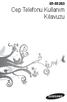 GT-S5263 Cep Telefonu Kullanım Kılavuzu Bu kılavuzu kullanma Bu kullanım kılavuzu özel olarak cep telefonunuzun işlevleri ve özellikleri konusunda size yol göstermek için tasarlanmıştır. Hızlıca başlamak
GT-S5263 Cep Telefonu Kullanım Kılavuzu Bu kılavuzu kullanma Bu kullanım kılavuzu özel olarak cep telefonunuzun işlevleri ve özellikleri konusunda size yol göstermek için tasarlanmıştır. Hızlıca başlamak
SnapBridge Bağlantı Kılavuzu (ios)
 Tr SnapBridge Bağlantı Kılavuzu (ios) SB6L01(1W) 6MB3801W-01 Fotoğraf makinenizi ios cihazınızla eşleştirmek için SnapBridge i kullanma ve SnapBridge Wi-Fi uyarısı görüntülendiğinde ne yapılacağı hakkında
Tr SnapBridge Bağlantı Kılavuzu (ios) SB6L01(1W) 6MB3801W-01 Fotoğraf makinenizi ios cihazınızla eşleştirmek için SnapBridge i kullanma ve SnapBridge Wi-Fi uyarısı görüntülendiğinde ne yapılacağı hakkında
Dersin Konusu ve Amaçları: Ders P lanı: Bölüm 1: Bilgi Teknolojilerinde Temel Kavramlar
 Bilgi Teknolojileri ve Uygulamalarına Giriş Dersin Konusu ve Amaçları: Bu dersin amacı daha önce bilgisayar ve bilgi teknolojileri alanında herhangi bir bilgi ve/veya deneyime sahip olmayan öğrenciye bilgi
Bilgi Teknolojileri ve Uygulamalarına Giriş Dersin Konusu ve Amaçları: Bu dersin amacı daha önce bilgisayar ve bilgi teknolojileri alanında herhangi bir bilgi ve/veya deneyime sahip olmayan öğrenciye bilgi
Printed in Korea Code No.:GH68-xxxxxA Turkish. 04/2006. Rev. 1.0. World Wide Web http://www.samsungmobile.com
 * Yüklenen yazılıma veya servis sağlayıcısına veya ülkenize bağlı olarak bu kılavuzdaki bazı açıklamalar telefonunuza uymayabilir. * Ülkenize bağlı olarak telefonunuz ve aksesuarlarınız bu kılavuzdaki
* Yüklenen yazılıma veya servis sağlayıcısına veya ülkenize bağlı olarak bu kılavuzdaki bazı açıklamalar telefonunuza uymayabilir. * Ülkenize bağlı olarak telefonunuz ve aksesuarlarınız bu kılavuzdaki
inmarsat.com/isatphone
 inmarsat.com/isatphone Programlanabilir yardım düğmesi Kulaklık Ortam ışığı sensörü LED izleme göstergesi LED durum göstergesi Eller serbest rahatlık İzleme düğmesi Ses yükseltme tuşu Ses azaltma tuşu
inmarsat.com/isatphone Programlanabilir yardım düğmesi Kulaklık Ortam ışığı sensörü LED izleme göstergesi LED durum göstergesi Eller serbest rahatlık İzleme düğmesi Ses yükseltme tuşu Ses azaltma tuşu
RightFax'e Tara. Yönetici Kılavuzu
 RightFax'e Tara Yönetici Kılavuzu Kasım 2016 www.lexmark.com İçerikler 2 İçerikler Genel Bakış...3 Dağıtıma hazır olma denetim listesi... 4 Uygulamayı yapılandırma... 5 Uygulamanın yapılandırma sayfasına
RightFax'e Tara Yönetici Kılavuzu Kasım 2016 www.lexmark.com İçerikler 2 İçerikler Genel Bakış...3 Dağıtıma hazır olma denetim listesi... 4 Uygulamayı yapılandırma... 5 Uygulamanın yapılandırma sayfasına
Baþlangýç. Nokia N82
 Baþlangýç Model: N82-1 Nokia N82 1. baský TR Tuþlar ve parçalar (ön) Model numarasý: Nokia N82-1. Bundan sonra Nokia N82 olarak anýlacaktýr. 1 Açma/kapatma tuþu 2 Uyumlu kulaklýklar, müzik kulaklýklarý
Baþlangýç Model: N82-1 Nokia N82 1. baský TR Tuþlar ve parçalar (ön) Model numarasý: Nokia N82-1. Bundan sonra Nokia N82 olarak anýlacaktýr. 1 Açma/kapatma tuþu 2 Uyumlu kulaklýklar, müzik kulaklýklarý
Printed in Korea Code No.:GH68-25346A Turkish. 08/2009. Rev. 1.0. World Wide Web http://www.samsungmobile.com
 * Bu kılavuzdaki bazı içerikler, yazılıma veya servis sağlayıcınıza bağlı olarak, cihazınızdan farklı olabilir. * Cihazın kullanım ömrü 7 yıl, garanti süresi 2 yıldır. Samsung Çağrı Merkezi : 444 77 11
* Bu kılavuzdaki bazı içerikler, yazılıma veya servis sağlayıcınıza bağlı olarak, cihazınızdan farklı olabilir. * Cihazın kullanım ömrü 7 yıl, garanti süresi 2 yıldır. Samsung Çağrı Merkezi : 444 77 11
Bu kılavuzdaki bazı içerikler, yazılıma veya servis sağlayıcınıza bağlı olarak, telefonunuzdan farklı olabilir.
 Bu kılavuzdaki bazı içerikler, yazılıma veya servis sağlayıcınıza bağlı olarak, telefonunuzdan farklı olabilir. İnternet: http://www.samsung.com/tr Faks: + 90 212 211 48 51 Adres: Samsung Electronics Pazarlama
Bu kılavuzdaki bazı içerikler, yazılıma veya servis sağlayıcınıza bağlı olarak, telefonunuzdan farklı olabilir. İnternet: http://www.samsung.com/tr Faks: + 90 212 211 48 51 Adres: Samsung Electronics Pazarlama
Türkçe. Giriş. Özelliklere Genel Bakış
 Özelliklere Genel Bakış Giriş 7-inç TFT LCD Görüntü çözünürlüğü: 480(En) x 234(Boy) Görüntü modu: 4:3 ve 16:9 Desteklenen dosya biçimleri: JPEG & Hareketli-JPEG (320x240 QVGA 15 fps; 640x480 VGA 6 fps.)
Özelliklere Genel Bakış Giriş 7-inç TFT LCD Görüntü çözünürlüğü: 480(En) x 234(Boy) Görüntü modu: 4:3 ve 16:9 Desteklenen dosya biçimleri: JPEG & Hareketli-JPEG (320x240 QVGA 15 fps; 640x480 VGA 6 fps.)
General Mobile DSTL1. Sürüm Güncelleme Notları
 General Mobile DSTL1 Sürüm Güncelleme Notları Bu sürüm notları General mobile DSTL1 cihazı için en son gönderilen yazılım güncelleme bilgisi içermektedir. Bu sürüm güncelleme, cihazınızın işlevselliğini
General Mobile DSTL1 Sürüm Güncelleme Notları Bu sürüm notları General mobile DSTL1 cihazı için en son gönderilen yazılım güncelleme bilgisi içermektedir. Bu sürüm güncelleme, cihazınızın işlevselliğini
iphone veya ipad'inizde Office 365 kullanma
 iphone veya ipad'inizde Office 365 kullanma Hızlı Başlangıç Kılavuzu E-postayı denetleme Office 365 hesabınızdan e-posta göndermek ve almak için iphone veya ipad'inizi ayarlayın. Takviminizi nerede olursanız
iphone veya ipad'inizde Office 365 kullanma Hızlı Başlangıç Kılavuzu E-postayı denetleme Office 365 hesabınızdan e-posta göndermek ve almak için iphone veya ipad'inizi ayarlayın. Takviminizi nerede olursanız
Kullanım kılavuzu. Stereo Mikrofon STM10
 Kullanım kılavuzu Stereo Mikrofon STM10 İçindekiler Temel Bilgiler...3 Fonksiyona genel bakış...3 Donanıma genel bakış...3 Montaj...4 Mikrofonunuzun kullanımı...5 Ses kaydetme...5 Videolar için ses kaydetme...8
Kullanım kılavuzu Stereo Mikrofon STM10 İçindekiler Temel Bilgiler...3 Fonksiyona genel bakış...3 Donanıma genel bakış...3 Montaj...4 Mikrofonunuzun kullanımı...5 Ses kaydetme...5 Videolar için ses kaydetme...8
Doküman camı seçeneği
 Xerox WorkCentre 8/8/8/87/890 Kopyalama Yapma Hizmetler Ana Sayfası İş Durumu Dokunmatik Ekran Başlat Tümünü Temizle Dur. Dokümanlarınızı doküman besleyici giriş kasetine yüzleri yukarı bakacak şekilde
Xerox WorkCentre 8/8/8/87/890 Kopyalama Yapma Hizmetler Ana Sayfası İş Durumu Dokunmatik Ekran Başlat Tümünü Temizle Dur. Dokümanlarınızı doküman besleyici giriş kasetine yüzleri yukarı bakacak şekilde
Printed in Korea Code No.:GH68-12088A Turkish. 08/2006. Rev. 1.0. World Wide Web http://www.samsungmobile.com
 * Yüklenen yazılıma veya servis sağlayıcısına veya ülkenize bağlı olarak bu kılavuzdaki bazı açıklamalar telefonunuza uymayabilir. * Ülkenize bağlı olarak telefonunuz ve aksesuarlarınız bu kılavuzdaki
* Yüklenen yazılıma veya servis sağlayıcısına veya ülkenize bağlı olarak bu kılavuzdaki bazı açıklamalar telefonunuza uymayabilir. * Ülkenize bağlı olarak telefonunuz ve aksesuarlarınız bu kılavuzdaki
Printed in Korea Code No.:GH68-xxxxxA Turkish. 04/2006. Rev. 1.0. World Wide Web http://www.samsungmobile.com
 * Yüklenen yazılıma veya servis sağlayıcısına veya ülkenize bağlı olarak bu kılavuzdaki bazı açıklamalar telefonunuza uymayabilir. * Ülkenize bağlı olarak telefonunuz ve aksesuarlarınız bu kılavuzdaki
* Yüklenen yazılıma veya servis sağlayıcısına veya ülkenize bağlı olarak bu kılavuzdaki bazı açıklamalar telefonunuza uymayabilir. * Ülkenize bağlı olarak telefonunuz ve aksesuarlarınız bu kılavuzdaki
P-touch Transfer Manager Kullanmı
 P-touch Transfer Manager Kullanmı Sürüm 0 TUR Giriş Önemli Not Bu belgenin içindekiler ve bu ürünün özellikleri önceden bildirilmeksizin değişikliğe tabidir. Brother, burada bulunan teknik özellikler ve
P-touch Transfer Manager Kullanmı Sürüm 0 TUR Giriş Önemli Not Bu belgenin içindekiler ve bu ürünün özellikleri önceden bildirilmeksizin değişikliğe tabidir. Brother, burada bulunan teknik özellikler ve
Baþlangýç. Nokia N95-1 9205577, 1. Baský TR
 Baþlangýç Nokia N95-1 9205577, 1. Baský TR Tuþlar ve parçalar (çalýþma modu) Model numarasý: Nokia N95-1. Bundan sonra Nokia N95 olarak anýlacaktýr. 1 Açma/kapatma tuþu 2 Komutlarý seçmek ve Seçenek öðesine
Baþlangýç Nokia N95-1 9205577, 1. Baský TR Tuþlar ve parçalar (çalýþma modu) Model numarasý: Nokia N95-1. Bundan sonra Nokia N95 olarak anýlacaktýr. 1 Açma/kapatma tuþu 2 Komutlarý seçmek ve Seçenek öðesine
Hızlı Başlangıç Kılavuzu
 Hızlı Başlangıç Kılavuzu Microsoft Outlook 2013 önceki sürümlerden farklı bir görünüme sahiptir; bu nedenle, öğrenme eğrisini en aza indirmenize yardımcı olmak üzere bu kılavuzu hazırladık. Size özel hale
Hızlı Başlangıç Kılavuzu Microsoft Outlook 2013 önceki sürümlerden farklı bir görünüme sahiptir; bu nedenle, öğrenme eğrisini en aza indirmenize yardımcı olmak üzere bu kılavuzu hazırladık. Size özel hale
Printed in Korea Code No.:GH68-XXXXXA Turkish. 06/2010. Rev. 1.0. www.samsungmobile.com
 * Bu kılavuzdaki bazı içerikler, yazılıma veya servis sağlayıcınıza bağlı olarak, telefonunuzdan farklı olabilir. * Cihazın kullanım ömrü 7 yıl, garanti süresi 2 yıldır. www.samsungmobile.com Printed in
* Bu kılavuzdaki bazı içerikler, yazılıma veya servis sağlayıcınıza bağlı olarak, telefonunuzdan farklı olabilir. * Cihazın kullanım ömrü 7 yıl, garanti süresi 2 yıldır. www.samsungmobile.com Printed in
SAP DocuSign İmza Sahibi Kılavuzu
 SAP DocuSign İmza Sahibi Kılavuzu İçindekiler 1. SAP DocuSign İmza Sahibi Kılavuzu... 2 2. E-posta Bildirimi Alma... 2 3. Belgeyi İmzalama... 3 4. Diğer Seçenekler... 4 4.1 Sonra bitir... 4 4.2 Yazdır,
SAP DocuSign İmza Sahibi Kılavuzu İçindekiler 1. SAP DocuSign İmza Sahibi Kılavuzu... 2 2. E-posta Bildirimi Alma... 2 3. Belgeyi İmzalama... 3 4. Diğer Seçenekler... 4 4.1 Sonra bitir... 4 4.2 Yazdır,
Google Cloud Print Kılavuzu
 Google Cloud Print Kılavuzu Sürüm A TUR Notların açıklamaları Bu kullanıcı kılavuzunda aşağıdaki not stilini kullanıyoruz: Notlar, ortaya çıkabilecek bir duruma nasıl yanıt vermeniz gerektiğini size söyler
Google Cloud Print Kılavuzu Sürüm A TUR Notların açıklamaları Bu kullanıcı kılavuzunda aşağıdaki not stilini kullanıyoruz: Notlar, ortaya çıkabilecek bir duruma nasıl yanıt vermeniz gerektiğini size söyler
inmarsat.com/isatphone
 inmarsat.com/isatphone Programlanabilir yardım düğmesi Kulaklık Ortam ışığı sensörü LED izleme göstergesi LED durum göstergesi Eller serbest rahatlık İzleme düğmesi Ses yükseltme tuşu Ses azaltma tuşu
inmarsat.com/isatphone Programlanabilir yardım düğmesi Kulaklık Ortam ışığı sensörü LED izleme göstergesi LED durum göstergesi Eller serbest rahatlık İzleme düğmesi Ses yükseltme tuşu Ses azaltma tuşu
Hızlı başlangıç kılavuzu
 www.philips.com/welcome adresinden ürününüzü kaydettirebilir ve destek alabilirsiniz CD250 CD255 SE250 SE255 Hızlı başlangıç kılavuzu 1 Bağlantı 2 Kurulum 3 Keyfini cıkarın Kutuda neler var Baz istasyonu
www.philips.com/welcome adresinden ürününüzü kaydettirebilir ve destek alabilirsiniz CD250 CD255 SE250 SE255 Hızlı başlangıç kılavuzu 1 Bağlantı 2 Kurulum 3 Keyfini cıkarın Kutuda neler var Baz istasyonu
Hızlı başlangıç kılavuzu SE888
 Hızlı başlangıç kılavuzu SE888 İçindekiler Baz ünitesi Not * Birden fazla ahize içeren paketlerde, ek ahizeler, şarj cihazları ve güç adaptörleri bulunur. ** Bazı ülkelerde, hat adaptörünü hat kablosuna
Hızlı başlangıç kılavuzu SE888 İçindekiler Baz ünitesi Not * Birden fazla ahize içeren paketlerde, ek ahizeler, şarj cihazları ve güç adaptörleri bulunur. ** Bazı ülkelerde, hat adaptörünü hat kablosuna
Genel Yazıcı Sürücüsü Kılavuzu
 Genel Yazıcı Sürücüsü Kılavuzu Brother Universal Printer Driver (BR-Script3) Brother Mono Universal Printer Driver (PCL) Brother Universal Printer Driver (Inkjet) Sürüm B TUR 1 Toplu bakış 1 Brother Universal
Genel Yazıcı Sürücüsü Kılavuzu Brother Universal Printer Driver (BR-Script3) Brother Mono Universal Printer Driver (PCL) Brother Universal Printer Driver (Inkjet) Sürüm B TUR 1 Toplu bakış 1 Brother Universal
İçindekiler. Akıllı Tahta Uygulaması (ATU) Kullanma Kılavuzu. İçindekiler. Bölüm 1: Uygulama Hakkında Genel bilgi 2
 İçindekiler 1 İçindekiler Bölüm 1: Uygulama Hakkında Genel bilgi 2 Bölüm 2: Akıllı Tahta Uygulamasının Yüklenmesi Akıllı Tahta Uygulaması nı yükleme 3 Akıllı Tahta Uygulaması nı kaldırma 3 Akıllı Tahta
İçindekiler 1 İçindekiler Bölüm 1: Uygulama Hakkında Genel bilgi 2 Bölüm 2: Akıllı Tahta Uygulamasının Yüklenmesi Akıllı Tahta Uygulaması nı yükleme 3 Akıllı Tahta Uygulaması nı kaldırma 3 Akıllı Tahta
TC55 HIZLI BAŞLANGIÇ KILAVUZU
 TC55 HIZLI BAŞLANGIÇ KILAVUZU Özellikler Alıcı Işık/Yakınlık Sensörü LED Dokunmatik Ekran Programlanabi lir Düğme Ses Kontrolü Programlanabi lir Düğme Mikrofon Hoparlör Şarj Kontakları Kamera Pil Kapağı
TC55 HIZLI BAŞLANGIÇ KILAVUZU Özellikler Alıcı Işık/Yakınlık Sensörü LED Dokunmatik Ekran Programlanabi lir Düğme Ses Kontrolü Programlanabi lir Düğme Mikrofon Hoparlör Şarj Kontakları Kamera Pil Kapağı
RightFax'e Tara. Yönetici Kılavuzu
 RightFax'e Tara Yönetici Kılavuzu Haziran 2017 www.lexmark.com İçerikler 2 İçerikler Genel Bakış...3 Dağıtıma hazır olma denetim listesi... 4 Uygulamayı yapılandırma... 5 Uygulamanın yapılandırma sayfasına
RightFax'e Tara Yönetici Kılavuzu Haziran 2017 www.lexmark.com İçerikler 2 İçerikler Genel Bakış...3 Dağıtıma hazır olma denetim listesi... 4 Uygulamayı yapılandırma... 5 Uygulamanın yapılandırma sayfasına
Kullanım kılavuzunuz MOTOROLA QUENCH XT5 http://tr.yourpdfguides.com/dref/5068143
 Bu kullanım kılavuzunda önerileri okuyabilir, teknik kılavuz veya MOTOROLA QUENCH XT5 için kurulum kılavuzu. Bu kılavuzdaki MOTOROLA QUENCH XT5 tüm sorularınızı (bilgi, özellikler, güvenlik danışma, boyut,
Bu kullanım kılavuzunda önerileri okuyabilir, teknik kılavuz veya MOTOROLA QUENCH XT5 için kurulum kılavuzu. Bu kılavuzdaki MOTOROLA QUENCH XT5 tüm sorularınızı (bilgi, özellikler, güvenlik danışma, boyut,
1. Prestigio MultiPad 2. AC Adaptör 3. Taşıma Kılıfı 4. USB Kablosu 5. Hızlı Başlangıç Klavuzu 6. Garanti Kartı 7. Yasal Güvenlik Uyarıları
 1. Paket İçeriği 1. 2. AC Adaptör 3. Taşıma Kılıfı 4. USB Kablosu 5. 6. Garanti Kartı 7. Yasal Güvenlik Uyarıları 2. Cihaz Görünümü 1 2 9 3 4 5 6 7 8 10 11 12 13 14 TR - 1 1 2 3 4 5 6 7 8 9 10 11 12 13
1. Paket İçeriği 1. 2. AC Adaptör 3. Taşıma Kılıfı 4. USB Kablosu 5. 6. Garanti Kartı 7. Yasal Güvenlik Uyarıları 2. Cihaz Görünümü 1 2 9 3 4 5 6 7 8 10 11 12 13 14 TR - 1 1 2 3 4 5 6 7 8 9 10 11 12 13
Hızlı başlangıç kılavuzu
 Adresinden ürününüzü kaydettirebilir ve destek alabilirsiniz www.philips.com/welcome SE650 SE655 Hızlı başlangıç kılavuzu 1 Bağlantı 2 Kurulum 3 Tadını çıkarın Kutunun içindekiler Baz istasyonu VEYA El
Adresinden ürününüzü kaydettirebilir ve destek alabilirsiniz www.philips.com/welcome SE650 SE655 Hızlı başlangıç kılavuzu 1 Bağlantı 2 Kurulum 3 Tadını çıkarın Kutunun içindekiler Baz istasyonu VEYA El
Printed in Korea Code No.: GH68-21788A Turkish. 01/2009. Rev. 1.0
 Telefonun yazılımına veya servis sağlayıcınıza bağlı olarak bu kılavuzda yer alan bileşenlerden bazıları telefonunuzdan farklı olabilir. Cihazın kullanım ömrü 7 yıl, garanti süresi 2 yıldır. Samsung Çağrı
Telefonun yazılımına veya servis sağlayıcınıza bağlı olarak bu kılavuzda yer alan bileşenlerden bazıları telefonunuzdan farklı olabilir. Cihazın kullanım ömrü 7 yıl, garanti süresi 2 yıldır. Samsung Çağrı
Dokunmatik Yüzey ve Klavye
 Dokunmatik Yüzey ve Klavye Kullanıcı Kılavuzu Copyright 2007 Hewlett-Packard Development Company, L.P. Windows, Microsoft Corporation şirketinin ABD'de tescilli ticari markasıdır. Bu belgede yer alan bilgiler
Dokunmatik Yüzey ve Klavye Kullanıcı Kılavuzu Copyright 2007 Hewlett-Packard Development Company, L.P. Windows, Microsoft Corporation şirketinin ABD'de tescilli ticari markasıdır. Bu belgede yer alan bilgiler
Temel Bilgi Teknolojileri - I Ayrıntılı Ders İçerikleri
 Temel Bilgi Teknolojileri - I Ayrıntılı Ders İçerikleri Bilgi Teknolojileri (IT) Kavramları, Bilgisayar Kullanımı ve Dosyaların Yönetimi, Bilgi ve İletişim HAFTA 1 1. Genel Kavramlar(Bilgisayarın tanımı,bilgi
Temel Bilgi Teknolojileri - I Ayrıntılı Ders İçerikleri Bilgi Teknolojileri (IT) Kavramları, Bilgisayar Kullanımı ve Dosyaların Yönetimi, Bilgi ve İletişim HAFTA 1 1. Genel Kavramlar(Bilgisayarın tanımı,bilgi
Printed in Korea Code No.:GH68-27933A Turkish. 04/2010. Rev. 1.0. www.samsungmobile.com
 * Bu kılavuzdaki bazı içerikler, yazılıma veya servis sağlayıcınıza bağlı olarak, telefonunuzdan farklı olabilir. * Cihazın kullanım ömrü 7 yıl, garanti süresi 2 yıldır. Samsung Çağrı Merkezi : 444 77
* Bu kılavuzdaki bazı içerikler, yazılıma veya servis sağlayıcınıza bağlı olarak, telefonunuzdan farklı olabilir. * Cihazın kullanım ömrü 7 yıl, garanti süresi 2 yıldır. Samsung Çağrı Merkezi : 444 77
Archive Player Divar Series. Kullanım kılavuzu
 Archive Player Divar Series tr Kullanım kılavuzu Archive Player İçindekiler tr 3 İçindekiler 1 Giriş 4 2 Çalışma 5 2.1 Programın başlatılması 5 2.2 Ana pencere tanıtımı 6 2.3 Açma düğmesi 6 2.4 Kamera
Archive Player Divar Series tr Kullanım kılavuzu Archive Player İçindekiler tr 3 İçindekiler 1 Giriş 4 2 Çalışma 5 2.1 Programın başlatılması 5 2.2 Ana pencere tanıtımı 6 2.3 Açma düğmesi 6 2.4 Kamera
Sayfa 1 3
 PowerPoint 5 Saat Ön Koşullar (Eğitimler) Temel Bilgisayar Eğitimi, Word Eğitimi Eğitimin Süresi (Saat) 5 Saat Katılımcılar eğitim sonunda; sunum hazırlarken slaytlarında yer verdikleri nesnelerin (resim,
PowerPoint 5 Saat Ön Koşullar (Eğitimler) Temel Bilgisayar Eğitimi, Word Eğitimi Eğitimin Süresi (Saat) 5 Saat Katılımcılar eğitim sonunda; sunum hazırlarken slaytlarında yer verdikleri nesnelerin (resim,
Yandex mail ve disk kullanım rehberi
 Yandex mail ve disk kullanım rehberi Tüm personelin ortak bir platformda uyumlu çalışmasını destekleyecek bilgi teknolojisi ücretsiz bir şekilde kurumunuz için hayata geçirildi. Sistem ve sunucu yatırımı
Yandex mail ve disk kullanım rehberi Tüm personelin ortak bir platformda uyumlu çalışmasını destekleyecek bilgi teknolojisi ücretsiz bir şekilde kurumunuz için hayata geçirildi. Sistem ve sunucu yatırımı
Bu kılavuzda çoğu modelde ortak olan özellikler anlatılmaktadır. Bazı özellikler bilgisayarınızda olmayabilir.
 Buradan Başlayın Copyright 2013 Hewlett-Packard Development Company, L.P. Windows, Microsoft Corporation kuruluşunun ABD'de tescilli ticari markasıdır. Bu belgede yer alan bilgiler önceden haber verilmeksizin
Buradan Başlayın Copyright 2013 Hewlett-Packard Development Company, L.P. Windows, Microsoft Corporation kuruluşunun ABD'de tescilli ticari markasıdır. Bu belgede yer alan bilgiler önceden haber verilmeksizin
Nokia 500 Araç Dolaþým Sistemi Baþlangýç Kýlavuzu
 Nokia 500 Araç Dolaþým Sistemi Baþlangýç Kýlavuzu 9205371 3. Baský TR UYGUNLUK BÝLDÝRÝMÝ Ýþbu belgede, NOKIA CORPORATION, bu PD-14 ürününün önem taþýyan gereksinimlerle ve 1999/5/EC Yönetmeliðinin ilgili
Nokia 500 Araç Dolaþým Sistemi Baþlangýç Kýlavuzu 9205371 3. Baský TR UYGUNLUK BÝLDÝRÝMÝ Ýþbu belgede, NOKIA CORPORATION, bu PD-14 ürününün önem taþýyan gereksinimlerle ve 1999/5/EC Yönetmeliðinin ilgili
SUPER BASS TAŞINABİLİR BLUETOOTH HOPARLÖR
 SUPER BASS TAŞINABİLİR BLUETOOTH HOPARLÖR Kullanım Kılavuzu DA-10287 DIGITUS DA-10287 Super Bass Taşınabilir Bluetooth Hoparlörü satın aldığınız için teşekkür ederiz! Bu kullanım kılavuzu Bluetooth Hoparlörünüzün
SUPER BASS TAŞINABİLİR BLUETOOTH HOPARLÖR Kullanım Kılavuzu DA-10287 DIGITUS DA-10287 Super Bass Taşınabilir Bluetooth Hoparlörü satın aldığınız için teşekkür ederiz! Bu kullanım kılavuzu Bluetooth Hoparlörünüzün
Google Cloud Print Kılavuzu
 Google Cloud Print Kılavuzu Sürüm 0 TUR Notların tanımı Bu kullanım kılavuzunda aşağıdaki not stilini kullanıyoruz: Notlar ortaya çıkabilecek durumu nasıl çözmeniz gerektiğini size bildirir veya işlemin
Google Cloud Print Kılavuzu Sürüm 0 TUR Notların tanımı Bu kullanım kılavuzunda aşağıdaki not stilini kullanıyoruz: Notlar ortaya çıkabilecek durumu nasıl çözmeniz gerektiğini size bildirir veya işlemin
JABRA STEALTH UC. Kullanım Kılavuzu. jabra.com/stealthuc
 Kullanım Kılavuzu jabra.com/stealthuc 2015 GN Netcom A/S. Tüm hakları saklıdır. Jabra, GN Netcom A/S'nin tescilli ticari markasıdır. Bu belgede anılan tüm diğer ticari markalar, kendi sahiplerinin mülkiyetindedir.
Kullanım Kılavuzu jabra.com/stealthuc 2015 GN Netcom A/S. Tüm hakları saklıdır. Jabra, GN Netcom A/S'nin tescilli ticari markasıdır. Bu belgede anılan tüm diğer ticari markalar, kendi sahiplerinin mülkiyetindedir.
SGH-E730 Kullanım kılavuzu
 * Yüklü yazılıma veya servis sağlayıcınıza bağlı olarak, bu kılavuzdaki bazı açıklamalar telefonunuzdan farklı olabilir. * Ülkenize bağlı olarak, telefonunuz ve aksesuarları bu kılavuzdaki resimlerden
* Yüklü yazılıma veya servis sağlayıcınıza bağlı olarak, bu kılavuzdaki bazı açıklamalar telefonunuzdan farklı olabilir. * Ülkenize bağlı olarak, telefonunuz ve aksesuarları bu kılavuzdaki resimlerden
Kurulum; Ana Bilgisayar ve Tahtalara ayrı ayrı yapılmaktadır. KURULUM ŞEMASI x.x x.x x.x x.
 KURULUM ŞEMASI 192.168.x.x 192.168.x.x 192.168.x.x 192.168.x.x ANA BİLGİSAYAR Kurulum; Ana Bilgisayar ve Tahtalara ayrı ayrı yapılmaktadır. KURULUM SİHİRBAZI adresine girerek aktahta_kur.exe dosyasını
KURULUM ŞEMASI 192.168.x.x 192.168.x.x 192.168.x.x 192.168.x.x ANA BİLGİSAYAR Kurulum; Ana Bilgisayar ve Tahtalara ayrı ayrı yapılmaktadır. KURULUM SİHİRBAZI adresine girerek aktahta_kur.exe dosyasını
E-postaya Tarama Hızlı Kurulum Kılavuzu
 Xerox WorkCentre M118i E-postaya Tarama Hızlı Kurulum Kılavuzu 701P42712 Bu kılavuz, aygıtındaki E-postaya Tara özelliğini ayarlama hakkında hızlı başvuru sağlar. Aşağıdakiler için yordamlar içerir: E-postaya
Xerox WorkCentre M118i E-postaya Tarama Hızlı Kurulum Kılavuzu 701P42712 Bu kılavuz, aygıtındaki E-postaya Tara özelliğini ayarlama hakkında hızlı başvuru sağlar. Aşağıdakiler için yordamlar içerir: E-postaya
Dokunmatik Yüzey ve Klavye
 Dokunmatik Yüzey ve Klavye Kullanım Kılavuzu Copyright 2007 Hewlett-Packard Development Company, L.P. Windows; Microsoft Corporation kuruluşunun ABD'de tescilli ticari markasıdır. Bu belgede yer alan bilgiler
Dokunmatik Yüzey ve Klavye Kullanım Kılavuzu Copyright 2007 Hewlett-Packard Development Company, L.P. Windows; Microsoft Corporation kuruluşunun ABD'de tescilli ticari markasıdır. Bu belgede yer alan bilgiler
Başlayalım. Bu kılavuzdaki konular: GAMEPAD. Moto Mod modülünüzü takma ve çıkarma. Moto Gamepad'inizi şarj etme
 Başlayalım Moto Mod modülünüzü takma ve kullanma konusunda size rehberlik edeceğiz. Bu kılavuzdaki konular: Moto Mod modülünüzü takma ve çıkarma Moto Gamepad inizi şarj etme Moto Gamepad kontrolleri Oyun
Başlayalım Moto Mod modülünüzü takma ve kullanma konusunda size rehberlik edeceğiz. Bu kılavuzdaki konular: Moto Mod modülünüzü takma ve çıkarma Moto Gamepad inizi şarj etme Moto Gamepad kontrolleri Oyun
1. Prestigio MultiPad 2. Sarj Adaptörü 3. Taşıma Kılıfı 4. USB Kablosu 5. Hızlı Başlangıç Klavuzu 6. Garanti Belgesi 7. Yasal ve Güvenlik Uyarıları
 1. Kutu İçeriği 1. 2. Sarj Adaptörü 3. Taşıma Kılıfı 4. USB Kablosu 5. 6. Garanti Belgesi 7. Yasal ve Güvenlik Uyarıları 2. Cihaz Görünümü 15 16 3 4 5 6 1 2 13 14 10 9 8 11 12 7 TR - 1 1 2 3 4 5 6 7 8
1. Kutu İçeriği 1. 2. Sarj Adaptörü 3. Taşıma Kılıfı 4. USB Kablosu 5. 6. Garanti Belgesi 7. Yasal ve Güvenlik Uyarıları 2. Cihaz Görünümü 15 16 3 4 5 6 1 2 13 14 10 9 8 11 12 7 TR - 1 1 2 3 4 5 6 7 8
Temel Bilgi Teknolojileri - II Ayrıntılı Ders İçerikleri
 Temel Bilgi Teknolojileri - II Ayrıntılı Ders İçerikleri Hesap Tabloları(Excel 2007) HAFTA 1 1. Hesap Tablolarına Giriş 1.1. Hesap tablosu tanımı, kullanım amacı ve yerleri 1.2. MS Excel Uygulamasına giriş
Temel Bilgi Teknolojileri - II Ayrıntılı Ders İçerikleri Hesap Tabloları(Excel 2007) HAFTA 1 1. Hesap Tablolarına Giriş 1.1. Hesap tablosu tanımı, kullanım amacı ve yerleri 1.2. MS Excel Uygulamasına giriş
Bu kılavuzda çoğu modelde ortak olan özellikler anlatılmaktadır. Bazı özellikler tabletinizde olmayabilir.
 Kullanıcı Kılavuzu Copyright 2013 Hewlett-Packard Development Company, L.P. Bluetooth, mülkiyeti marka sahibine ait olan ve Hewlett-Packard Company tarafından lisansla kullanılan bir ticari markadır. Google,
Kullanıcı Kılavuzu Copyright 2013 Hewlett-Packard Development Company, L.P. Bluetooth, mülkiyeti marka sahibine ait olan ve Hewlett-Packard Company tarafından lisansla kullanılan bir ticari markadır. Google,
Modem ve Yerel Ağ. Kullanıcı Kılavuzu
 Modem ve Yerel Ağ Kullanıcı Kılavuzu Telif Hakkı 2006 Hewlett-Packard Development Company, L.P. Bu belgede yer alan bilgiler önceden haber verilmeksizin değiştirilebilir. HP ürünleri ve hizmetlerine ilişkin
Modem ve Yerel Ağ Kullanıcı Kılavuzu Telif Hakkı 2006 Hewlett-Packard Development Company, L.P. Bu belgede yer alan bilgiler önceden haber verilmeksizin değiştirilebilir. HP ürünleri ve hizmetlerine ilişkin
Printed in Korea Code No.:GH68-25452A Turkish. 09/2009. Rev. 1.0. World Wide Web http://www.samsungmobile.com
 * Bu kılavuzdaki bazı içerikler, yazılıma veya servis sağlayıcınıza bağlı olarak, telefonunuzdan farklı olabilir. * Cihazın kullanım ömrü 7 yıl, garanti süresi 2 yıldır. Samsung Çağrı Merkezi : 444 77
* Bu kılavuzdaki bazı içerikler, yazılıma veya servis sağlayıcınıza bağlı olarak, telefonunuzdan farklı olabilir. * Cihazın kullanım ömrü 7 yıl, garanti süresi 2 yıldır. Samsung Çağrı Merkezi : 444 77
Telefonun yazılımına veya servis sağlayıcınıza bağlı olarak bu kılavuzdaki içerikten bazıları telefonunuzdan farklı olabilir.
 Telefonun yazılımına veya servis sağlayıcınıza bağlı olarak bu kılavuzdaki içerikten bazıları telefonunuzdan farklı olabilir. İnternet: http://www.samsung.com/tr Faks: + 90 212 211 48 51 Adres: Samsung
Telefonun yazılımına veya servis sağlayıcınıza bağlı olarak bu kılavuzdaki içerikten bazıları telefonunuzdan farklı olabilir. İnternet: http://www.samsung.com/tr Faks: + 90 212 211 48 51 Adres: Samsung
2008 Nokia telif hakkıdır. Tüm hakları mahfuzdur. Nokia, Nokia Connecting People ve Nseries, Nokia Corporation'ın ticari veya tescilli ticari
 Sohbet Baskı 1 2008 Nokia telif hakkıdır. Tüm hakları mahfuzdur. Nokia, Nokia Connecting People ve Nseries, Nokia Corporation'ın ticari veya tescilli ticari markalarıdır. Nokia tune, Nokia Corporation'ın
Sohbet Baskı 1 2008 Nokia telif hakkıdır. Tüm hakları mahfuzdur. Nokia, Nokia Connecting People ve Nseries, Nokia Corporation'ın ticari veya tescilli ticari markalarıdır. Nokia tune, Nokia Corporation'ın
ZİRVEDRİVE IOS YAZILIMI KULLANIM KILAVUZU
 ZİRVEDRİVE IOS YAZILIMI KULLANIM KILAVUZU Kullanıcı Girişi: Giriş ekranınd sisteme giriş yapılır. dan kullanıcı adı ve şifre bilgileri girilip giriş butonuna basılarak Sistem Ekranı: 4 2 1 2 3 Klasörler
ZİRVEDRİVE IOS YAZILIMI KULLANIM KILAVUZU Kullanıcı Girişi: Giriş ekranınd sisteme giriş yapılır. dan kullanıcı adı ve şifre bilgileri girilip giriş butonuna basılarak Sistem Ekranı: 4 2 1 2 3 Klasörler
MS POWERPOINT 2010. Şekil 111 Powerpoint 2010 Programını Başlatmak
 MS POWERPOINT 2010 1.Giriş: PowerPoint, Windows ortamında çalışan bir sunu paket programıdır. Metin, taslak, çizim ve grafikler kullanılarak sunular, slaytlar, broşürler, bildiriler, konuşmacı notları
MS POWERPOINT 2010 1.Giriş: PowerPoint, Windows ortamında çalışan bir sunu paket programıdır. Metin, taslak, çizim ve grafikler kullanılarak sunular, slaytlar, broşürler, bildiriler, konuşmacı notları
Ağınız üzerinde tarama yapmak için Web Hizmetleri'ni kullanma (Windows Vista SP2 veya üzeri, Windows 7 ve Windows 8)
 Ağınız üzerinde tarama yapmak için Web Hizmetleri'ni kullanma (Windows Vista SP2 veya üzeri, Windows 7 ve Windows 8) Web Hizmetleri protokolü, Windows Vista (SP2 veya üstü), Windows 7 ve Windows 8 kullanıcılarının,
Ağınız üzerinde tarama yapmak için Web Hizmetleri'ni kullanma (Windows Vista SP2 veya üzeri, Windows 7 ve Windows 8) Web Hizmetleri protokolü, Windows Vista (SP2 veya üstü), Windows 7 ve Windows 8 kullanıcılarının,
GELİŞMİŞ AĞ İZLEME KUBBE KAMERASI KURULUM KILAVUZU
 GELİŞMİŞ AĞ İZLEME KUBBE KAMERASI KURULUM KILAVUZU Lütfen çalıştırmadan önce talimatları dikkatle okuyunuz ve ileride başvuru kaynağı olarak bu talimatları saklayınız. 1. GENEL BAKIŞ 1.1 Ambalajın İçindekiler
GELİŞMİŞ AĞ İZLEME KUBBE KAMERASI KURULUM KILAVUZU Lütfen çalıştırmadan önce talimatları dikkatle okuyunuz ve ileride başvuru kaynağı olarak bu talimatları saklayınız. 1. GENEL BAKIŞ 1.1 Ambalajın İçindekiler
Hızlı Başlangıç Kılavuzu
 Hızlı Başlangıç Kılavuzu Güvenli erişim, paylaşım ve dosya depolama sayesinde her yerde daha fazlasını yapın. Office 365 aboneliğinizde oturum açın ve uygulama başlatıcıdan SharePoint'i seçin. Arama Siteler,
Hızlı Başlangıç Kılavuzu Güvenli erişim, paylaşım ve dosya depolama sayesinde her yerde daha fazlasını yapın. Office 365 aboneliğinizde oturum açın ve uygulama başlatıcıdan SharePoint'i seçin. Arama Siteler,
Printed in Korea Code No.:GH68-xxxxxA Turkish. 06/2006. Rev. 1.0. World Wide Web http://www.samsungmobile.com
 * Yüklenen yazılıma veya servis sağlayıcısına veya ülkenize bağlı olarak bu kılavuzdaki bazı açıklamalar telefonunuza uymayabilir. * Ülkenize bağlı olarak telefonunuz ve aksesuarlarınız bu kılavuzdaki
* Yüklenen yazılıma veya servis sağlayıcısına veya ülkenize bağlı olarak bu kılavuzdaki bazı açıklamalar telefonunuza uymayabilir. * Ülkenize bağlı olarak telefonunuz ve aksesuarlarınız bu kılavuzdaki
XTRA CONTROLLER PRO KULLANIM KILAVUZU
 XTRA CONTROLLER PRO KULLANIM KILAVUZU İÇİNDEKİLER İlgili bölümü göstermesi için içindekiler tablosundaki bir başlığı tıklayın 1. GİRİŞ... 3 2. TRAVELLING ZOOM ÖZELLİĞİ... 5 3. CHAT AND SHOW FOTOĞRAF/VİDEO/MÜZİK
XTRA CONTROLLER PRO KULLANIM KILAVUZU İÇİNDEKİLER İlgili bölümü göstermesi için içindekiler tablosundaki bir başlığı tıklayın 1. GİRİŞ... 3 2. TRAVELLING ZOOM ÖZELLİĞİ... 5 3. CHAT AND SHOW FOTOĞRAF/VİDEO/MÜZİK
AirPrint Kılavuzu. Bu Kullanıcı Kılavuzu aşağıdaki modeller için geçerlidir: MFC-J3520/J3720. Sürüm 0 TUR
 AirPrint Kılavuzu Bu Kullanıcı Kılavuzu aşağıdaki modeller için geçerlidir: MFC-J350/J370 Sürüm 0 TUR Notların tanımı Bu kullanıcı el kitabında aşağıdaki not stilini kullanıyoruz: Notlar ortaya çıkabilecek
AirPrint Kılavuzu Bu Kullanıcı Kılavuzu aşağıdaki modeller için geçerlidir: MFC-J350/J370 Sürüm 0 TUR Notların tanımı Bu kullanıcı el kitabında aşağıdaki not stilini kullanıyoruz: Notlar ortaya çıkabilecek
Kies (PC Sync) yüklemek için
 * Bu kılavuzdaki bazı içerikler, yazılıma veya servis sağlayıcınıza bağlı olarak, telefonunuzdan farklı olabilir. * Cihazın kullanım ömrü 7 yıl, garanti süresi 2 yıldır. Kies (PC Sync) yüklemek için 1.
* Bu kılavuzdaki bazı içerikler, yazılıma veya servis sağlayıcınıza bağlı olarak, telefonunuzdan farklı olabilir. * Cihazın kullanım ömrü 7 yıl, garanti süresi 2 yıldır. Kies (PC Sync) yüklemek için 1.
İşaret Aygıtları ve Klavye Kullanıcı Kılavuzu
 İşaret Aygıtları ve Klavye Kullanıcı Kılavuzu Copyright 2008 Hewlett-Packard Development Company, L.P. Windows, Microsoft Corporation kuruluşunun ABD'de kayıtlı ticari markasıdır. Bu belgede yer alan bilgiler
İşaret Aygıtları ve Klavye Kullanıcı Kılavuzu Copyright 2008 Hewlett-Packard Development Company, L.P. Windows, Microsoft Corporation kuruluşunun ABD'de kayıtlı ticari markasıdır. Bu belgede yer alan bilgiler
Kullanım kılavuzu Nokia Müzik
 Kullanım kılavuzu Nokia Müzik Baskı 1.0 TR Nokia Müzik Nokia Müzik'i Windows Phone'dan kullanarak, şarkıları telefonunuza ve uyumlu bilgisayarınıza indirebilirsiniz. Başlangıç ekranında sola kaydırın ve
Kullanım kılavuzu Nokia Müzik Baskı 1.0 TR Nokia Müzik Nokia Müzik'i Windows Phone'dan kullanarak, şarkıları telefonunuza ve uyumlu bilgisayarınıza indirebilirsiniz. Başlangıç ekranında sola kaydırın ve
Printed in Korea Code No.:GH68-27322A Turkish. 01/2010. Rev. 1.0. World Wide Web http://www.samsungmobile.com
 * Bu kılavuzdaki bazı içerikler, yazılıma veya servis sağlayıcınıza bağlı olarak, telefonunuzdan farklı olabilir. * Cihazın kullanım ömrü 7 yıl, garanti süresi 2 yıldır. Samsung Çağrı Merkezi : 444 77
* Bu kılavuzdaki bazı içerikler, yazılıma veya servis sağlayıcınıza bağlı olarak, telefonunuzdan farklı olabilir. * Cihazın kullanım ömrü 7 yıl, garanti süresi 2 yıldır. Samsung Çağrı Merkezi : 444 77
www.samsung.com Turkish. 06/2011. Rev. 1.0
 * Bu kılavuzdaki bazı içerikler, yazılıma veya servis sağlayıcınıza bağlı olarak, cihazınızdan farklı olabilir. * Cihazın kullanım ömrü 5 yıl, garanti süresi 2 yıldır. Samsung Çağrı Merkezi : 444 77 11
* Bu kılavuzdaki bazı içerikler, yazılıma veya servis sağlayıcınıza bağlı olarak, cihazınızdan farklı olabilir. * Cihazın kullanım ömrü 5 yıl, garanti süresi 2 yıldır. Samsung Çağrı Merkezi : 444 77 11
Eee Pad TF201 için SSS
 Eee Pad TF201 için SSS Dosyaları yönetme... 2 MicroSD, SD kartı veya USB aygıtında depolanan verilerime nasıl erişirim?... 2 Seçili dosyaları başka bir klasöre nasıl taşırım?... 2 Seçili dosyaları bağlı
Eee Pad TF201 için SSS Dosyaları yönetme... 2 MicroSD, SD kartı veya USB aygıtında depolanan verilerime nasıl erişirim?... 2 Seçili dosyaları başka bir klasöre nasıl taşırım?... 2 Seçili dosyaları bağlı
Printed in Korea Code No.: GH68-23278A Turkish. 06/2009. Rev. 1.0
 * Bu kılavuzdaki bazı içerikler, yazılıma veya servis sağlayıcınıza bağlı olarak, telefonunuzdan farklı olabilir. * Cihazın kullanım ömrü 7 yıl, garanti süresi 2 yıldır. Samsung Çağrı Merkezi : 444 77
* Bu kılavuzdaki bazı içerikler, yazılıma veya servis sağlayıcınıza bağlı olarak, telefonunuzdan farklı olabilir. * Cihazın kullanım ömrü 7 yıl, garanti süresi 2 yıldır. Samsung Çağrı Merkezi : 444 77
Printed in Korea Code No.:GH68-10783A Turkish. 07/2006. Rev. 1.0. World Wide Web http://www.samsungmobile.com
 * Yüklenen yazılıma veya servis sağlayıcısına veya ülkenize bağlı olarak bu kılavuzdaki bazı açıklamalar telefonunuza uymayabilir. * Ülkenize bağlı olarak telefonunuz ve aksesuarlarınız bu kılavuzdaki
* Yüklenen yazılıma veya servis sağlayıcısına veya ülkenize bağlı olarak bu kılavuzdaki bazı açıklamalar telefonunuza uymayabilir. * Ülkenize bağlı olarak telefonunuz ve aksesuarlarınız bu kılavuzdaki
Printed in Korea Code No.:GH68-24424A Turkish. 07/2008. Rev. 1.0
 * Bu kılavuzdaki bazı içerikler, yazılıma veya servis sağlayıcınıza bağlı olarak, telefonunuzdan farklı olabilir. * Cihazın kullanım ömrü 7 yıl, garanti süresi 2 yıldır. Samsung Çağrı Merkezi : 444 77
* Bu kılavuzdaki bazı içerikler, yazılıma veya servis sağlayıcınıza bağlı olarak, telefonunuzdan farklı olabilir. * Cihazın kullanım ömrü 7 yıl, garanti süresi 2 yıldır. Samsung Çağrı Merkezi : 444 77
LASERJET ENTERPRISE M4555 MFP SERIES. Yazılım Yükleme Kılavuzu
 LASERJET ENTERPRISE M4555 MFP SERIES Yazılım Yükleme Kılavuzu HP LaserJet Enterprise M4555 MFP Series Yazılım Yükleme Kılavuzu Telif Hakkı ve Lisans 2011 Copyright Hewlett-Packard Development Company,
LASERJET ENTERPRISE M4555 MFP SERIES Yazılım Yükleme Kılavuzu HP LaserJet Enterprise M4555 MFP Series Yazılım Yükleme Kılavuzu Telif Hakkı ve Lisans 2011 Copyright Hewlett-Packard Development Company,
Bu kılavuzdaki bazı içerikler, yazılıma veya servis sağlayıcınıza bağlı olarak, telefonunuzdan farklı olabilir.
 Bu kılavuzdaki bazı içerikler, yazılıma veya servis sağlayıcınıza bağlı olarak, telefonunuzdan farklı olabilir. - İnternet: http://www.samsung.com/tr - Faks: + 90 212 211 48 51 - Adres Samsung Electronics
Bu kılavuzdaki bazı içerikler, yazılıma veya servis sağlayıcınıza bağlı olarak, telefonunuzdan farklı olabilir. - İnternet: http://www.samsung.com/tr - Faks: + 90 212 211 48 51 - Adres Samsung Electronics
Çevrimiçi paylaşım 3.1. Baskı 1
 Çevrimiçi paylaşım 3.1 Baskı 1 2008 Nokia telif hakkıdır. Tüm hakları mahfuzdur. Nokia, Nokia Connecting People ve Nseries, Nokia Corporation'ın ticari veya tescilli ticari markalarıdır. Nokia tune, Nokia
Çevrimiçi paylaşım 3.1 Baskı 1 2008 Nokia telif hakkıdır. Tüm hakları mahfuzdur. Nokia, Nokia Connecting People ve Nseries, Nokia Corporation'ın ticari veya tescilli ticari markalarıdır. Nokia tune, Nokia
İşaretleme Aygıtları ve Klavye Kullanıcı Kılavuzu
 İşaretleme Aygıtları ve Klavye Kullanıcı Kılavuzu Copyright 2009 Hewlett-Packard Development Company, L.P. Windows, Microsoft Corporation kuruluşunun ABD'de tescilli ticari markasıdır. Ürünle ilgili not
İşaretleme Aygıtları ve Klavye Kullanıcı Kılavuzu Copyright 2009 Hewlett-Packard Development Company, L.P. Windows, Microsoft Corporation kuruluşunun ABD'de tescilli ticari markasıdır. Ürünle ilgili not
